Срок службы пластиковых окон по ГОСТУ
Автор: Ксения Казакова
Время чтения: 4 мин.
Дата публикации: 24.10.2019
Вы решили заменить старое окно из дерева на пластиковое, но сразу возник вопрос: «как долго прослужит эта конструкция?». Этот вопрос не имеет однозначного ответа, так как срок службы металлопластиковых конструкций зависит от нескольких факторов:
- Качество всех элементов, начиная от профилей заканчивая фурнитурой.
- Правильно ли произведен монтаж.
- Своевременный уход и обслуживание всех элементов.
Исходя из вышесказанного можно сделать вывод, что, если заказывать монтаж окна у профессионалов и не скупиться, приобретая качественные материалы, при соблюдении правил эксплуатации и своевременного обслуживания окно прослужит вам как минимум 40 лет.
Обратите внимание, что не стоит работать с компанией, сотрудники которой рекомендуют менять конструкцию уже примерно через 7 лет.
Скупой платит дважды
Любой здравомыслящий человек понимает, что качественный товар не бывает дешевым. Покупка дешевой продукции всегда приводит к неизбежным проблемам. Но это совсем не значит, что высококачественные пластиковые окна будут стоить очень дорого. Просто стоит заподозрить неладное, если стоимость пластиковой конструкции сильно ниже, чем у конкурентов. Акций и скидок это не касается. Их предоставляют только крупные преуспевающие компании.
Также не стоит обращать внимание на громкие рекламы, рассказывающие про использование лучших зарубежных профилей и других элементов оконной конструкции. По существу, даже разрекламированные «немецкие” профили сейчас производятся в России. Нужно обратить внимание на сам профиль, на его состав, отзывы, технологичность. Не все компании занимаются производством и сборкой окон ПВХ. Поэтому, обращаясь за консультацией, поинтересуйтесь, изготавливают ли они окна самостоятельно или закупают у производителя и только устанавливают и могут ли предоставить гарантии на изделия.
Монтаж окна ПВХ
Правильный монтаж пластиковых окон играет важную роль. На нем не стоит экономить, ведь в перспективе при некачественном монтаже через несколько лет вас ждет наледь на подоконниках, плесень на откосах и сквозняки. Даже если вы являетесь профессионалом в строительной сфере не нужно самостоятельно устанавливать окно.
Специалисты не только произведут качественный монтаж в короткие сроки, но и сразу же проверят работу фурнитуры, функциональность механизмов.
Правила ухода за окнами ПВХ
Период эксплуатации пластиковых окон напрямую зависит от того, как за ними ухаживают и проводят ли профилактическое обслуживание. Какими бы качественными не были материалы, со временем они теряют свои свойства. Но степень износа можно снизить при соблюдении основных правил по обслуживанию и уходу:
- Мойку пластиковых окон необходимо проводить мыльным раствором. Категорически запрещается использование чистящих порошков с абразивными частицами и моющих средств с содержанием кислот или хлора.
 Они могут повредить профиль окна и пластиковые детали и окно быстро потеряет свой первоначальный вид.
Они могут повредить профиль окна и пластиковые детали и окно быстро потеряет свой первоначальный вид. - Для мытья необходимо использовать мягкие салфетки из микрофибры или поролоновые губки без абразивного слоя.
- Наиболее оптимальным вариантом для очистки пластиковых окон станут специальные средства по уходу. Сотрудники компании, которые устанавливают окно, могут проконсультировать, что это за средство и где его можно приобрести.
- Не обходите вниманием фурнитуру оконных конструкций. Как минимум один раз в год их необходимо регулировать и смазывать машинным или силиконовым маслом, а также чистить от сильных загрязнений сухими салфетками и губками.
- Также обязательно обслуживать уплотнитель. Его нужно смазывать специальной смазкой для уплотнителя не реже раза в год. Иначе он потеряет эластичность, потрескается и окно перестанет быть герметичным.
Влажность воздуха в помещении – важный фактор
Бывают случаи, когда оконный блок изготовлен из качественных материалов и монтаж произведен по всем правилам, но он все равно быстро вышел из строя.
Горячий воздух также может навредить пластиковым окнам. Поэтому не стоит направлять тепловой поток непосредственно на пластиковое окно. Чтобы циркуляция воздуха между радиатором отопления и окном была соответствующая, необходимо создавать правильные условия. Не стоит вешать на окна слишком плотные шторы или гардины, они задерживают горячий воздух, что может привести к преждевременному выходу из строя пластикового окна.
Если вы решите обратиться компании, в которой было произведено окно, с претензиями и требованием возмещения ущерба, будет назначена экспертиза. Если по ее результатам уровень влажности в комнате не будет соответствовать оптимальным показателям, то ваши требования удовлетворены не будут.
Если по ее результатам уровень влажности в комнате не будет соответствовать оптимальным показателям, то ваши требования удовлетворены не будут.
Окно вышло из строя раньше указанного срока – как поступить?
Если окно перестало качественно функционировать раньше срока, заявленного производителем, не спешите менять всю конструкцию. Это дорого и не всегда эти траты оправданы. Оконный блок состоит из множества элементов, которые можно заменить с меньшими затратами и вернуть окну необходимую функциональность. Речь идет о фурнитуре и уплотнителях.
Какими бы качественными не были уплотнители, нужно понимать, что производители применяют разные материалы и у каждого разный срок службы. И чем чаще вы открываете/закрываете окно, тем быстрее они теряют свою прочность и выходят из строя. Мы рекомендуем уплотнители из термоэластопласта, у них самый долгий срок службы, но и они требует ухода. Фурнитура также со временем может разболтаться или подвергнуться разрушению.
Вам нужна помощь в выборе?
Получить консультацию
Обновлено: 13.10.2021 12:30:00
Ремонт окон в Челябинске — «Служба ремонта окон»
«Служба ремонта окон» — это новый подход к диагностике и обслуживанию окон
Мы берем на себя все вопросы, связанные с неточной работой окон, дверей и балконных конструкций:
Ремонт окон — это наша основная специализация. Так что вы можете не сомневаться в высоком качестве наших услуг.
Наша особенность — не просто большой 10-летний опыт. Он подкреплен ежедневной практикой. Наши мастера в совершенстве знают устройство любого окна. В течение нескольких минут ставят точный «диагноз» вашему окну, двери или балконной конструкции. После нашей работы клиенты, как правило, не узнают свои окна — ведь они начинают работать как только что установленные.
Есть сложности с окнами? Обращайтесь по телефону (351) 750-67-49 наш мастер прямо сейчас даст вам подробную и бесплатную консультацию.
Или выберите свой тип окон и посмотрите наши отдельные предложения:
Мы осуществляем ремонт окон различной сложности, работаем с разными типами окон. У вас может быть окно ПВХ (обычное пластиковое окно), алюминиевое окно — всё это в нашей компетенции.
Пластиковые окна – современное решения для остекления квартир и домов, которое пользуется большим спросом и популярность. Это не удивительно, если учесть, насколько практичным, экономным и красивым может быть окно ПВХ. Конечно же, многое зависит от производителя и материалов, из которых было изготовлено пластиковое окно. Но не последнюю роль играет монтаж окон. Он должен быть выполнен качественно, согласно всем требованиям и нормам.
Предложение пластиковое окно Челябинск является достаточно распространенным и многие фирмы готовы продать и установить евроокна на различных условия. К сожалению, не всегда пластиковое окно регулировка которого также имеет большое значение, способно на долгую жизнь и безотказную службу без ремонта. Например, если монтаж окон был произведен неправильно, то ремонт окон Вам обязательно понадобится.
К сожалению, не всегда пластиковое окно регулировка которого также имеет большое значение, способно на долгую жизнь и безотказную службу без ремонта. Например, если монтаж окон был произведен неправильно, то ремонт окон Вам обязательно понадобится.
Куда же обратиться в случае, если Вам необходим быстрый и качественный ремонт евроокон?
Хороший ремонт пластиковых окон в Челябинске – это реально. Обратившись в нашу фирму, Вы получите квалифицированную помощь от опытных мастеров, которые отлично разбираются в окнах различных конструкций и производителей. Они смогут быстро устранить неполадки, выполнить ремонт стеклопакетов, заменить отдельные элементы, а также правильно монтировать пластиковое окно, регулировать его.
Ремонт окна просто невозможно отложить или игнорировать такую необходимость, ведь неисправное окно пропускает холод, пиль и шум улиц, является легкой мишенью для грабителя и портит эстетический вид комнаты. Ремонт окон ПВХ невозможно проводить без специальных материалов и познаний. Тут необходимо участие профессионал, который уже не раз имел дело с пластиковыми окнами в Челябинске. Окно ПВХ имеет ряд особенностей, которые нужно учитывать, когда осуществляется ремонт окна. Без знания этих особенностей, нельзя обеспечить качественный ремонт евроокон.
Тут необходимо участие профессионал, который уже не раз имел дело с пластиковыми окнами в Челябинске. Окно ПВХ имеет ряд особенностей, которые нужно учитывать, когда осуществляется ремонт окна. Без знания этих особенностей, нельзя обеспечить качественный ремонт евроокон.
Мы можем гарантировать отличный результат ремонтных работ. Любое пластиковое окно в Челябинске поддается ремонту в умелых руках наших специалистов. Ремонт пластиковых окон любой конструкции и уровня сложности поломок не станет для нас проблемой. В штате нашей фирмы работают опытные мастера, которые не раз производили ремонт окон ПВХ, ремонт стеклопакетов, регулировку и монтаж окон. Сломанное окно доставляет массу неприятностей, которые не нужно терпеть. Достаточно позвонить по контактному номеру телефона и наши специалисты оперативно выедут к Вам на помощь. Вы можете заказать мастера на определенное время, когда Вам будет удобно.
Ремонт окон в Челябинске без лишних проблем и проволочек – это именно то, что предлагает наша фирма. Вам незачем переплачивать за ремонт или материалы. Мы не допускаем наценок или халатного отношения к работе. Воспользовавшись нашими услугами, Вы получите качественное обслуживание и помощь, благодаря, которой Ваши пластиковые окна будут цели и надежно защитят Вас от холода, а также украсят Ваше жилье.
Вам незачем переплачивать за ремонт или материалы. Мы не допускаем наценок или халатного отношения к работе. Воспользовавшись нашими услугами, Вы получите качественное обслуживание и помощь, благодаря, которой Ваши пластиковые окна будут цели и надежно защитят Вас от холода, а также украсят Ваше жилье.
Причины замены окон — варианты от Окна Питер
Рамы деформируются от неправильного монтажа конструкции, неверных расчетов нагрузок, конденсата. Также причиной деформации становится некачественный пластик, который рассыхается от перегрева на солнце, впитывает влагу и меняет форму. Владелец не всегда распознает деформацию профиля на начальной стадии. Дефект проявляется, когда оконный блок заклинивает, его невозможно закрыть или открыть.
В таких случаях регулировка створок не всегда помогает, лучше полностью заменить пластиковое окно.
Плохая герметичность
В старых окнах рамы рассыхаются, деформируются, появляются протечки от талых и дождевых вод. Влага попадает в межстекольное пространство, скапливается в щелях, что приводит к появлению сырости, грибка и гнили в домах.
Влага попадает в межстекольное пространство, скапливается в щелях, что приводит к появлению сырости, грибка и гнили в домах.
Внутри стеклопакета окон ПВХ находится осушитель, устраняющий конденсат, возникающий при перепадах температуры.
Недостаточная функциональность
В окнах отсутствуют всевозможные режимы открывания блоков, фурнитура не снабжена защитными ограничителями, нет функции защиты от ультрафиолета, шума, холода. Нет устойчивости к механическим и химическим воздействиям.
Убрав старые окна, можно кардинально изменить внешний вид здания. Нестандартные панорамные, треугольные, круглые, портальные, эркерные окна украсят экстерьер. Удачно подобранные прозрачные или тонированные окна с витражными стеклами, декоративными рамками выгодно преобразят самый простой дизайн помещения.
Улучшение качества
В современных новостройках зачастую пластиковые системы — бюджетные, низкого качества, с фурнитурой сомнительного производства. Чтобы не создавать себе в будущем проблем, жильцы сразу устанавливают новые, качественные, долговечные стеклопакеты.
Чтобы не создавать себе в будущем проблем, жильцы сразу устанавливают новые, качественные, долговечные стеклопакеты.
Повышение безопасности
Если в окнах нет защитных функций — их лучше заменить. В новых окнах присутствует дополнительная защита с блокировкой открывания — «детский замок», запоры от взломов. Стеклопакеты покрыты противоударной пленкой, их очень трудно разбить.
Пластик покрыт огнестойким покрытием, устойчив к возгоранию, длительное время препятствует стихийному распространению огня.
Трудоемкий уход
Деревянные рамы требуют дополнительных временных и материальных затрат. Старые окна надо постоянно подкрашивать и обрабатывать защитными средствами. В зимний период их надо самостоятельно утеплять, а для поддержания свежего вида новых пвх-окон достаточно просто протирать гладкую поверхность пластика.
Причины замены старых окон на новые могут быть разными, но главный фактор — упростить себе жизнь и сделать более комфортными условия проживания.
Срок Службы Пластиковых Окон | ✔️ А за Окном
Владислав Добронравов
Ведущий технический специалист компании Окна-Медиа
Статья подготовлена специально для сайта
https://azaoknom.ru «А за Окном»
Установка в оконный проем пластиковых конструкций по-прежнему остается самым востребованным решением среди прочих вариантов остекления. Ни алюминиевые, ни деревянные современные окна не могут конкурировать по популярности с светопропускающими ПВХ системами. Благодаря наличию множества достоинств и демократичной цене, пластиковые окна еще продолжительное время будут удерживать лидерство среди систем остекления.
Те, кто выбрал для установки в квартиру именно пластиковые окна, наверняка задавались вопросами об их экологической безопасности, а также о продолжительности их службы.
Развернутый ответ на первый вопрос уже был дан в предыдущей статье, озаглавленной «Вредны или безопасны пластиковые окна для здоровья человека?», в этом же материале подвергнем разбору ПВХ конструкции в части сроков их эксплуатации, опишем, от каких факторов зависит продолжительность работы подобных систем. Для начала рассмотрим конструкцию пластикового окна, так как без знания основ, невозможно разобраться в вопросе о максимальном сроке его службы.
Для начала рассмотрим конструкцию пластикового окна, так как без знания основ, невозможно разобраться в вопросе о максимальном сроке его службы.
Из статьи Вы узнаете:
Составляющие элементы конструкции ПВХ окна
Основные элементы подобных светопропускающих изделий – это ПВХ профиль и стеклопакет.
- Профиль. Представляет собой пластиковый брусок, обрамляющий по периметру стеклопакет, и имеющий внутри отсеки, называемые камерами. Количество камер, в зависимости от модели окна, может варьироваться в пределах от 3-х до 7-ми. Чем больше камер, тем лучше профиль способен сохранять тепло.
- Стеклопакет. Самая большая составляющая конструкции, занимает порядка 90% ее площади. Включает в себя несколько стекол, отстоящих друг от друга на определенном расстоянии. Соседние стекла образуют камеру. Всего в стеклопакете, опять же, в зависимости от модели, стекол может быть от 2-х до 4-х, при этом количество камер в стеклопакете – от 1-ой до 3-х.

Элементы пластикового окна наглядно:
ПВХ (поливинилхлорид или, другими словами, пластик) рама
ПВХ створка
Металлическое армирование (усиление) профиля
Камеры оконного профиля
Камеры стеклопакета
Стекла стеклопакета
Уплотнительная резинка
Ширина профиля. Ее необходимо учитывать при монтаже
Второстепенные, но не менее важные компоненты окна, отвечающие за наличие теплосберегающих свойств и удобство его эксплуатации:
- Фурнитура. Под понятием «фурнитурный механизм» имеется в виду множество звеньев, проходящих по периметру рамы окна и служащих для ее запирания/открытия. Приводится в действие такое приспособление при помощи ручки, которую тоже относят к фурнитуре, хотя она и расположена в отдалении от основного разветвленного механизма.
- Дистанционная планка. Располагается между стеклами стеклопакета и служит для удержания светопропускающих полотен на определенном расстоянии друг от друга.
 П-образная планка внутри содержит абсорбент – специальное вещество, впитывающее влагу.
П-образная планка внутри содержит абсорбент – специальное вещество, впитывающее влагу. - Уплотнительная резинка. Предусматривается две разновидности уплотнительной ленты – из стандартной резины или EPDM. Последний материал помимо резины содержит каучук с повышенными потребительскими свойствами. Хороший прижим обеспечивается внутренними камерами с воздухом, несколькими «лепестками».
Особенности эксплуатации и длительность работы:
Фурнитуры
Материалом фурнитуры служит сталь, покрытая защитным слоем цинка. Для фурнитурной обвязки установлен 20-летний срок эксплуатации, однако срок может быть сокращен или продлен в зависимости от условий использования и уходом. Рекомендуется регулярно проверять фурнитуру, как минимум раз в полгода наблюдать за ее работой, а при наступлении холодов не забывать переключать на зимний режим использования.
Стеклопакета
Физические свойства стекла могут сохраняться несколько столетий. Но, к сожалению, стеклопакет имеет и другие, менее долговечные элементы. Стекло в пластиковых окнах оснащено дистанционной рамкой из алюминия или пластика, наполняемой влагопоглощающим абсорбентом. Периметр рамки обработан слоем герметика.
Но, к сожалению, стеклопакет имеет и другие, менее долговечные элементы. Стекло в пластиковых окнах оснащено дистанционной рамкой из алюминия или пластика, наполняемой влагопоглощающим абсорбентом. Периметр рамки обработан слоем герметика.
Все это значительно сокращает срок эксплуатации, позволяя эксплуатировать их, без потери герметичности, в течение двух десятков лет. С течением времени абсорбент перестает впитывать влагу, в результате чего окна начинают запотевать с внутренней части.
На срок службы стеклопакета влияют следующие параметры:
- плотность прижима створки к уплотнителю;
- климатические особенности региона, в котором эксплуатируется окно;
- использование дистанционных рамок и их количество.
Существует множество примеров, когда окно не меняют даже спустя истечения срока эксплуатации стеклопакета. Изделие по-прежнему сохраняет свои потребительские свойства.
Уплотнительной резинки
Установлен 10-летний срок эксплуатации резинового уплотнителя, после чего наблюдается потеря характеристик уплотнительной ленты, потеря эластичности и плохой прижим. Продлить срок службы уплотнителя поможет спецсмазка материала и контроль положения в пазах контура. Так как поменять уплотнительную ленту не составляет никакого труда, параметры данного элемента и его срок службы мало влияют на общий эксплуатационный срок.
Продлить срок службы уплотнителя поможет спецсмазка материала и контроль положения в пазах контура. Так как поменять уплотнительную ленту не составляет никакого труда, параметры данного элемента и его срок службы мало влияют на общий эксплуатационный срок.
Что влияет на срок службы пластикового окна?
На продолжительность эксплуатации ПВХ конструкции могут влиять множество факторов, как природного, так и человеческого характера. Рассмотрим основные, наиболее часто встречающиеся проблемы окон.
- Трещины на стеклопакете. Могут быть вызваны механическим путем, под действием внешних сил (попавший в стекло камень, или оторванная сильным ветром ветка дерева – вполне могут быть источником повреждения прозрачного полотна). Появление трещин также может являться следствием соприкосновения между собой стекол (существенная разница давления внутри и снаружи помещения заставляет стекла выгибаться). Итогом все разрастающейся трещины на стеклопакете, может быть разрушение (лопанье) всего стеклопакета.

- Недостаточная прочность сварного шва профиля. Не секрет – чтобы соединить вертикальную и горизонтальную составляющие производители ПВХ окон используют по шву сварку (в одной из прошлых статей мы уже подробно описывали технологию производства пластиковых окон – довольно интересный процесс, присутствует много фото, советуем ознакомиться). В процессе эксплуатации конструкции, особенно в районах с суровыми погодными условиями, где постоянная влажность летом, а в зимний период холода, сварка шва может не выдержать и пойти трещиной. Это напрямую оказывает влияние сначала на теплосберегающие возможности окна, а с разрастанием дефекта – и на целостность всей конструкции.
- Загрязненность фурнитурного механизма. Пыль и песок, а в летнее время и тополиный пух – непременные спутники нашей жизни. Порывы ветра с легкостью поднимают мелкие частицы вверх. Не важно, на каком этаже находится помещение – через некоторое время между рамами окон образуется довольно внушительное количество песка, сдобренное пылью и пухом с деревьев.
 Попадая между фурнитурными составляющими, песок может нарушить правильность их работы – фурнитуру просто-напросто может заклинить. Чтобы этого не произошло, 1-2 раза в год следует протирать периметр створки окна влажной тряпочкой.
Попадая между фурнитурными составляющими, песок может нарушить правильность их работы – фурнитуру просто-напросто может заклинить. Чтобы этого не произошло, 1-2 раза в год следует протирать периметр створки окна влажной тряпочкой.
Еще причины:
- Потеря способности абсорбента впитывать влагу. Через десяток лет использования абсорбентное вещество, располагающееся в дистанционной планке, теряет свои первоначальные свойства и перестает впитывать влагу как прежде. Накапливающаяся влага в межстекольном пространстве является катализатором начала коррозионных процессов. Вернуть исходные свойства абсорбента без замены стеклопакета никак не получится.
- Неправильный или недостаточный уход. Мытье окон с использованием средств, содержащих агрессивные среды и/или крупнозернистые абразивные компоненты, также способно уменьшить срок «жизни» окна из пластика. Повреждение поверхности ПВХ профиля с течением времени обязательно даст о себе знать – сперва пострадает внешний вид пластиковой системы, а затем, из-за повышенной влажности внутри окна, возможно развитие коррозионных процессов, способных нарушить правильность функционирования фурнитурных механизмов, ответственных за запирание створки.
 Также на то, сколько прослужит пластиковое окно, влияет периодичность и качество ухода за уплотнителем, расположенным по периметру с внутренней части створки. Уплотнительная резинка со временем имеет свойства терять свою эластичность, а значит и первоначальные качества, заложенные производителем. При этом постепенно начинают ухудшаться теплосберегающие возможности системы в целом, а как наиболее «тяжелый» случай – створка может перестать закрываться. Чтобы не допустить потери уплотнителем эластичности, его необходимо хотя бы раз в год смазывать специальным составом на глицериновой основе (продается в строительных магазинах с надписью «для ухода за окнами»).
Также на то, сколько прослужит пластиковое окно, влияет периодичность и качество ухода за уплотнителем, расположенным по периметру с внутренней части створки. Уплотнительная резинка со временем имеет свойства терять свою эластичность, а значит и первоначальные качества, заложенные производителем. При этом постепенно начинают ухудшаться теплосберегающие возможности системы в целом, а как наиболее «тяжелый» случай – створка может перестать закрываться. Чтобы не допустить потери уплотнителем эластичности, его необходимо хотя бы раз в год смазывать специальным составом на глицериновой основе (продается в строительных магазинах с надписью «для ухода за окнами»).
Продолжительность эксплуатации ПВХ окна по ГОСТу
История триумфального развития пластиковых окон началась в Германии, более полувека назад. С тех пор прошло много времени, однако и по сей день эксплуатируются окна, которые были установлены самыми первыми. Несмотря на то, что конструкции до сих пор выполняют свои функции, существуют определенные нормы, установленные по техническим нормативным документам, включая ГОСТ. Некоторые ограничения касаются и срока службы конструкций из ПВХ.
Некоторые ограничения касаются и срока службы конструкций из ПВХ.
Владислав Добронравов
Ведущий технический специалист компании Окна-Медиа
Важно! В данном случае речь идет не о том времени, которое прослужит окно без необходимости проведения ремонтных работ, а окончательная потеря качеств, при которых не возможно исполнение окном своих функций
Расчет средних показателей будет зависеть от следующих параметров изделия:
- качество профиля, из которого производятся рамы, створки, несущие элементы изделия;
- задействованная фурнитура, обеспечивающая функционирование створок и других движущихся элементов;
- стеклопакеты, отвечающие за доступ естественного света в помещение и защиту от теплопотерь;
- уплотнители, обеспечивающие герметичность, плотный прижим элементов конструкции.
Отвечая на вопрос о том, сколько прослужат окна из пластика, можно сказать – в России исходят из основных требований, установленных ГОСТом 30674-99. Однако в нем оговаривается не продолжительность службы, а срок гарантии на сохранение изделием своих потребительских свойств.
Однако в нем оговаривается не продолжительность службы, а срок гарантии на сохранение изделием своих потребительских свойств.
Чтобы повысить прочность конструкций в ПВХ добавляют специальные вещества, делающие изделие особо прочным к механическому воздействию и сопротивлению проникающим лучам солнца.
В расчет времени работы конструкции входят параметры толщины стенки, монтажной глубины, свойства металлического усилителя.
Дистанционная рамка вблизиСогласно нормативным документам, срок эксплуатации ПВХ окон достигает 40 лет. В реальности, рабочий период определяется с учетом следующих параметров:
- наличия защитной пленки, предотвращающей пагубное влияние ультрафиолета на пластиковые поверхности и ее толщины;
- возможность внешнего воздействия, включающего в себя механическую порчу и воздействие агрессивной среды;
- экологические условия эксплуатации.

Вопрос экологии относится к существенным факторам, так как если в воздухе обнаружатся вредные примеси, они будут оседать на оконную конструкцию. И дождь, и снег относятся к негативно влияющим на срок службы параметрам.
Лучшие марки ПВХ окон
№1. Rehau
Обзор модельного ряда (откроется в новом окне)
Окна с профилем Rehau
Популярность бренда
5
Модельный ряд
4
Звукоизоляция
5
Теплоизоляция
5
Итого
4.8
Отличный общий балл. Оконный профиль Rehau — для тех, кто предпочитает самое лучшее
№2. Veka
Обзор модельного ряда (откроется в новом окне)
Окна с профилем Veka
Популярность бренда
4
Модельный ряд
5
Звукоизоляция
4
Теплоизоляция
4
Итого
4.2
Несколько сниженные характеристики ПВХ профилей Veka компенсируются доступной ценой. Отличный выбор за разумные деньги
Отличный выбор за разумные деньги
№3. Kaleva
Обзор модельного ряда (откроется в новом окне)
Окна с профилем Kaleva
Популярность бренда
3
Модельный ряд
4
Звукоизоляция
3
Теплоизоляция
3
Итого
3.4
Середнячок с претензией на лидерство. Отстает от топовых брендов, а потому лишь немногие фирмы-производители готовы предложить окна марки Kaleva конечному потребителю.
Где купить качественные пластиковые окна в Москве?
«Московские окна» | |
«Окна Комфорта» | |
«Пластика Окон» |
Сколько прослужит окно из пластика?
Некоторые производители ПВХ окон в своих рекламных буклетах утверждают, что их изделия прослужат 40-50 лет. При этом они «забывают» отметить, что указанного временного барьера в эксплуатации можно достичь лишь при правильном и своевременном проведении обслуживания пластиковых окон.
При этом они «забывают» отметить, что указанного временного барьера в эксплуатации можно достичь лишь при правильном и своевременном проведении обслуживания пластиковых окон.
Как правило, при минимальном уходе, включающем в себя ежегодную протирку мест скопления грязи и смазку уплотнителя и фурнитурного механизма, ПВХ окно по времени способно служить в среднем 15-20 лет. При приближении к этому сроку, как правило, начинает давать сбой самое слабое звено – фурнитура. Первый «звоночек», намекающий о том, что «что-то не так» с окном даже после смазки движущихся частей механизма, – заедание ручки при открывании/закрывании створки.
Второй отличительный признак скорого выхода из строя окна – постоянное наличие конденсата в межстекольном пространстве – это говорит о трудностях с естественным отводом влаги и, соответственно, о проблемах с теплосбережением всей конструкции в целом.
При планировании приобретения пластиковых окон, следует помнить: время службы ПВХ конструкций дольше, нежели срок беспроблемной эксплуатации деревянных стеклопакетов. Поэтому для квартиры выбор в пользу окон из пластика вполне оправдан.
Поэтому для квартиры выбор в пользу окон из пластика вполне оправдан.
Часто задаваемые вопросы по окнам Rehau
Что такое ПВХ?
Поливинилхлорид (ПВХ) — универсальный термопластичный полимер, получаемый суспензионной полимеризацией винилхлорида. Самые первые окна из ПВХ изготавливались из цельного пластика, и по своим показателям были очень далеки от современных профильных систем с воздушными камерами внутри.
Где производится профиль REHAU?
ПВХ профили Rehau Euro-Design , Rehau BLITZ NEW , Rehau SIB-Design , Rehau Delight-Design и Rehau GRAZIO производяся в России, на заводе концерна REHAU в г. Гжель. ПВХ профили REHAU BRILLANT-Design , REHAU INTELIO и REHAU GENEO производятся в Германии, в г. Витмунд.
А какая у Вас фурнитура?
В своих окнах мы применяем немецкую фурнитуру ROTO.
А можно ли монтировать окна зимой?
Монтаж окон зимой возможен, но желательно чтобы температура на улице была не ниже минус 10-12 градусов. В основном это связано со свойствами монтажной пены.
Как избежать запотевания окон?
Современное пластиковое окно практически герметично, поэтому при повышенной влажности в помещении, на стеклопакете выпадает конденсат. На образование конденсата так же влияет и состояние вентиляции в квартире, поворотно-откидные створки должны быть оборудованы системой зимнего «микро проветривания». Для предотвращения запотевания мы рекомендуем при влажной уборке, приготовлении пищи, ремонтных работах проветривать помещение не менее 2-х раз в день по 10 минут. Желательно также, чтобы шторы, жалюзи не мешали проникновению теплого воздуха от батарей отопления к окнам.
Можно ли заказать пластиковые окна в загородный дом с фактурой под «дерево»?
Да. На сегодняшний день существует множество вариантов ламинирующих плёнок с различной фактурой дерева. Не секрет, что для многих людей тепло и уют ассоциируются с красотой древесины. Мы можем изготовить окна с имитацией под ценные породы дерева по каталогу Renolit, причём как с уличной стороны, так и изнутри.
Не секрет, что для многих людей тепло и уют ассоциируются с красотой древесины. Мы можем изготовить окна с имитацией под ценные породы дерева по каталогу Renolit, причём как с уличной стороны, так и изнутри.
Можно ли покрасить пластиковое окно в цвет RAL?
Да, можно. Но только в заводских условиях. Мы оказываем такую услугу. Любой цвет на выбор, как обычный, так и «металлик».
Почему у Вас нет цены за кв.м. на «стандартное» окно?
Пластиковое окно – уникальная конструкция, изготовленная с учётом всех пожеланий заказчика. Даже при одинаковых размерах стоимость окна может сильно отличаться в зависимости от количества открывающихся створок, типа стеклопакета, фурнитуры и т.д. Вариантов исполнения может быть очень много.
Почему так отличаются размеры скидок в разных компаниях?
Какую бы скидку Вам ни предложили, всегда сравнивайте итоговую цену. При значительной разнице в размере скидок, перевес скорее всего будет на стороне компании, дающей меньшие скидки. Ведь недаром говорят, что большие скидки идут от изначально завышенной цены. Ориентироваться нужно не на величину скидки в %, а на дополнительные акции, которые проводит компания в настоящий период. И вот здесь возможны действительно интересные предложения.
Ведь недаром говорят, что большие скидки идут от изначально завышенной цены. Ориентироваться нужно не на величину скидки в %, а на дополнительные акции, которые проводит компания в настоящий период. И вот здесь возможны действительно интересные предложения.
Могу ли я сэкономить на монтаже и выполнить его сам?
Установка пластиковых окон — крайне ответственный этап. Монтаж, сделанный неквалифицированным специалистом, может попросту испортить весьма дорогостоящее изделие. Современная технология установки включает в себя гидроизоляцию, пароизоляцию, заделку и герметизацию швов специальными материалами. Лучше поручить установку металлопластиковых окон профессиональным монтажникам.
Сколько времени занимает монтаж окон?
Если начинать с самого начала, процесс смены остекления можно разбить на несколько этапов. Первый – по телефону или через Интернет вызываете на любое удобное для себя время инженера по замеру. Процесс замера, расчёта и оформления договора займёт примерно 1 час Вашего времени. Второй этап это непосредственно время изготовления Ваших окон, обычно 4 – 5 дней. Третий – это доставка заказа. Служба доставки обязательно связывается с Вами накануне, уточняя время приезда машины. Четвёртый этап – это монтаж изделий. Установка одного окна в панельном доме занимает примерно 1,5-2 часа. Установка одного окна в кирпичном доме может занять от 3 до 5 часов. Пятый и последний этап — отделка откосов пластиковыми сендвич-панелями, на одном окне занимает примерно 3 часа.
Второй этап это непосредственно время изготовления Ваших окон, обычно 4 – 5 дней. Третий – это доставка заказа. Служба доставки обязательно связывается с Вами накануне, уточняя время приезда машины. Четвёртый этап – это монтаж изделий. Установка одного окна в панельном доме занимает примерно 1,5-2 часа. Установка одного окна в кирпичном доме может занять от 3 до 5 часов. Пятый и последний этап — отделка откосов пластиковыми сендвич-панелями, на одном окне занимает примерно 3 часа.
Насколько точен расчёт стоимости окон по телефону?
Если Вы указали точные размеры своих окон, (например взяв их у строителей Вашего загородного дома) то расчёт стоимости будет точен на 100 %. А если Вы располагаете только приблизительными размерами проёмов, то, как показывает практика, размеры, снятые нашим инженером-замерщиком могут существенно отличаться от Ваших, причём как в большую, так и в меньшую сторону. Поэтому, имеет смысл, чтобы замер делали профессионалы, к тому же замеры производятся бесплатно.
Как произвести замеры окна?
Для проведения точных замеров лучше вызвать инженера — замерщика. Даже если учесть, что большинство домов были построены по типовым проектам, размеры оконных проемов даже в одной квартире могут отличаться на несколько сантиметров, не говоря уже о размерах окон в разных домах. Наш специалист определит все особенности Ваших окон, и на основании замера Вы сможете получить точный расчет стоимости. Обычно на замер одного окна у профессионального замерщика уходит 10 минут.
Когда лучше устанавливать пластиковые окна, до или после ремонта в квартире?
Если Вы делаете капитальный ремонт в квартире, то пластиковые окна устанавливаются после завершения всех «грязных» работ – перепланировкой, заливкой стяжек, оштукатуривания стен. После монтажа окна желательно закрыть толстой полиэтиленовой плёнкой, и не допускать попадания на фурнитуру и уплотнительные элементы строительной грязи.
Что такое стеклопакет?
Стеклопакет — это отдельный элемент окна, в котором несколько стёкол герметично соединены друг с другом при помощи дистанционной рамки с наполнением специальным молекулярным ситом для осушения воздуха между стеклами. Площадь стеклопакета составляет практически всю площадь окна, поэтому от него зависят эксплуатационные характеристики всего окна в целом: внешний вид, комфорт в помещении, его защищенность и Ваши расходы на отопление. Стеклопакеты могут иметь различную конструкцию и, соответственно, разный коэффициент теплопередачи и звукопоглощения. В зависимости от количества стекол стеклопакеты бывают одно- и двухкамерными. Не следует путать сам стеклопакет со всей оконной конструкцией, частью которой он является.
Площадь стеклопакета составляет практически всю площадь окна, поэтому от него зависят эксплуатационные характеристики всего окна в целом: внешний вид, комфорт в помещении, его защищенность и Ваши расходы на отопление. Стеклопакеты могут иметь различную конструкцию и, соответственно, разный коэффициент теплопередачи и звукопоглощения. В зависимости от количества стекол стеклопакеты бывают одно- и двухкамерными. Не следует путать сам стеклопакет со всей оконной конструкцией, частью которой он является.
С каким стеклопакетом окно теплее?
Чем больше стекол — тем более «теплый» стеклопакет. Самая популярная и продаваемая формула двухкамерного стеклопакета на сегодняшний день 4М1-10-4М1-10-4М1. Данный стеклопакет оптимален для городских квартир, в которых не стоит вопрос об оплате отопления. Для загородных домов, где расходы на отопление прямо пропорциональны затратам, мы бы порекомендовали стеклопакет 40 мм, с применением «i» стекла. Затраты на этот стеклопакет окупятся в первый же год службы окон.
Почему гарантийный срок на окна указывается один, а гарантию на профиль дают другую?
Гарантийный срок службы пластиковых окон на сегодняшний день у всех производителей составляет не менее 5 лет. Под этим подразумевается, что в течение всего гарантийного срока производитель отвечает за соответствие эксплуатационным требованиям всего окна в целом – фурнитуры, резиновых уплотнителей, стеклопакета. А производители ПВХ профилей дают гарантию 40 лет на свою продукцию – профиль, который гарантированно за этот срок не изменит ни свои геометрические параметры, ни свой цвет под воздействием ультрафиолетовых лучей.
Правда ли, что ПВХ выделяет вредные вещества?
О том, что пластик не экологичен, в своё время действительно говорилось много. В ПВХ некоторые производители при изготовлении добавляют свинец (для придания белизны). Но применение современных технологий делает ПВХ профиль REHAU экологически безупречным. Концерн REHAU первый в мире перестал использовать кадмий в производстве полимеров. На все профильные системы REHAU имеются международные и российские гигиенические сертификаты. Окна и перегородки из профилей REHAU устанавливают в больницах и детских садах.
На все профильные системы REHAU имеются международные и российские гигиенические сертификаты. Окна и перегородки из профилей REHAU устанавливают в больницах и детских садах.
Чем профиль REHAU отличается от других профилей?
Во всех профильных системах REHAU применяется многокамерная система, которая исключает промерзание. Крепление фурнитуры осуществляется сразу через 2 стенки профиля. Профили REHAU экологически чистые, они одобрены для применения в детских и лечебных учреждениях. Специальные уплотнения рамы и створки, не меняющие своих свойств в течение многих лет, повышенная устойчивость к атмосферным осадкам и старению, срок службы 40 лет, современный внешний вид, белая матовая поверхность – всё это делает REHAU одним из лидеров рынка.
Ремонт пластиковых окон в Перми от 400 руб.
Что вы получаете, вызывая сервисного мастера «Планета Свет»
- Оперативную постановку «диагноза». Наши мастера знают особенности конструкций всех производителей и быстро находят проблему.

- Отремонтированное отрегулированное окно с заменой деталей на сертифицированные, если это необходимо.
- Понятные цены на ремонт и замену окон ПВХ в Перми. При оформлении заявки по телефону менеджер сориентирует по цене.
- Оплату на месте с выдачей квитанции.
- Спокойствие, к вам приедет человек из оконной компании с 18-ти летним опытом работы, а не шабашник с улицы, у которого только уплотнительную резину умеет менять и смазывать.
Цены на ремонт пластиковых окон
Цены на ремонт пластиковых окон в Перми зависят от объема и сложности работы. Иногда нужно только отрегулировать фурнитуру и сделать профилактику. Такой ремонт пластиковых и алюминиевых конструкций занимает 30-40 минут. В сложных случаях, когда требуется замена комплектующих, мастер работает 2-3 часа.
Если требуется заказать новые элементы взамен неисправных, срок увеличится. Так на замену стеклопакета после замера сервисным мастером потребуется пара дней для изготовления и доставки. Окончательную стоимость работ мастер определяет после осмотра поломок. Ремонтируем окна сторонних производителей только в период с декабря по апрель. В другие месяцы выезжаем исключительно на сервисное обслуживание окон, изготовленных на нашем заводе. Цена ремонта формируется из стоимости выезда мастера на диагностику и стоимости деталей на замену. Выезд мастера стоит 400 . После диагностики мастер на месте определит, что подлежит ремонту или замене и посчитает итоговую сумму к оплате.
Как заказать ремонт и замену окон ПВХ в Перми
- Позвоните по телефону +7 (342) 255-32-06 и опишите проблему. Менеджер назовет предварительную стоимость и согласует время выезда мастера.
- Дождитесь мастера компании и после диагностики узнайте цену.
- Если цена устраивает, мастер отремонтирует конструкцию в тот же день.
 При серьезной поломке или износе деталей отремонтировать окно не получится.
При серьезной поломке или износе деталей отремонтировать окно не получится.
Правильнее заказать новое надежное окно из профиля немецкого концерна VEKA завода «Планета Свет». И наслаждаться комфортом на протяжении десятилетий, не вызывая каждый сезон мастера для ремонта.
Доверьте ремонт своего окна профессионалам. Звоните! +7 (342) 255-32-06 .
| Наименование | Ед. изм. | Цена, |
|---|---|---|
| Выезд мастера на инспекционный осмотр. | выезд | 400 |
| Регулировка окна, регулировка на прижим и устранение провисания створки. | 1 ств. | 400 |
| Переборка фурнитуры окна. | 1 ств. | 500 |
| Восстановление геометрии оконной створки, устранение признаков провисания, эффекта «бочки» или «юбки». | 1 ств. | 700 |
| Гермитизации швов по контуру жидким пластиком. | м.п. | 300 |
Замена оконной ручки металлической белой с установкой. | шт. | 150 |
| Замена уплотнителя на окне. | м.п. | 70 |
| Замена наружней балконной ручки ракушка металлическая. | шт. | 120 |
| Регулировка двери входной группы. | шт. | 500 |
| Переборка фурнитуры створки двери входной группы. Устранение заеданий многозапорного замка, скрипов, трудностей в открытии-закрытии. | шт. | 600 |
| Регулировка, закрепление дверного доводчика. | шт. | 300 |
| Замена и установка петель на входной двери. | 1 шт. | 500 + стоимость петель |
| Замена ручки-скобы белого цвета. Уточняем форму ручки, а также растояние между креплениями. | 1 шт. | 1750 |
| Замена ручки-скобы цветного цвета. Уточняем форму ручки, а также растояние между креплениями. | шт. | 1900 |
| Замена нажимного гарнитура, белый. | шт. | 1800 |
Замена нажимного гарнитура, цветной. | шт. | 2000 |
| Замена личинки замка. | шт. | 1000 |
| Замена шпингалета на входной двери. | шт. | 500 + стоимость шпингалета |
| Установка доводчика на входные двери Natedo (белый). | шт. | 700+1830 |
| Установка доводчика на входные двери. Довочик MAXBAR200EN2/3/4/5 белый. | шт. | 700+4970 |
| Установка ручки с ключом. | шт. | 600 |
| Установка ограничителя открывания (гребенка). | шт. | 300 |
| Установка детского замка на окно. | шт. | 600 |
Ремонт окон пластиковых в Ижевске
Многие владельцы пластиковых окон не знают, что их качественная установка не является гарантией долгих лет службы. Не менее важную роль играет ремонт и своевременное обслуживание окон ПВХ. В Ижевске, как и в любой столице, по-настоящему бешеный ритм жизни, и таким мероприятиям не уделяют должного внимания. А зря! Это поможет избежать таких проблем, как конденсат внутри стеклопакета, образование наледи, затруднения при открывании и закрывании.
А зря! Это поможет избежать таких проблем, как конденсат внутри стеклопакета, образование наледи, затруднения при открывании и закрывании.
Причины для ремонта пластиковых окон:
- Ошибка при монтаже – установка выше или ниже нужного уровня. В этом случае рекомендуется перемонтаж;
- Отсутствие ухода, применение слишком сильных моющих средств при уборке;
- Разбитое стекло, сломанная фурнитура и другие механические повреждения;
- Износившиеся от времени элементы.
Существуют и другие причины, например, сезонные. Дует зимой, или необходимо установить сетки от насекомых летом – в любом случае требуется помощь профессионалов. Чтобы избежать сложного и дорогостоящего ремонта пластиковых окон, в Ижевске существует специальный сервис.
Особенности сервисного обслуживания окон ПВХ
Эту процедуру принято подразделять на разовую и периодическую. Первая подразумевает тщательное мытье стекол и профиля, смазку уплотнения и фурнитуры.
 Вторая гораздо более трудоемкая. Помимо регулярного осмотра и инструктажа, она включает в себя устранение различных неполадок, возникших в процессе эксплуатации окон, а именно:
Вторая гораздо более трудоемкая. Помимо регулярного осмотра и инструктажа, она включает в себя устранение различных неполадок, возникших в процессе эксплуатации окон, а именно: - Регулирование и замена фурнитуры;
- Прочистка каналов;
- Укрепление стекла, и другие профессиональные работы по ремонту.
Так или иначе, обслуживание пластиковых окон рекомендуется проводить не реже двух раз в год. Но между проведением этих мероприятий вы можете самостоятельно поддерживать их исправное состояние.
Для этого существует ряд рекомендаций:
- Не используйте чистящие средства, в составе которых присутствует ацетон – это приведет к изменению цвета и повреждению верхнего слоя;
- Избегайте жестких губок – при мытье они могут оставить царапины;
- При чистке профиля не прибегайте к порошковым очистителям;
- Проветривайте комнаты во избежание накопления влаги в ПВХ-профиле;
- Проверяйте подвижность окон и исправность фурнитуры.

Если вам все же требуется серьезный ремонт пластиковых окон, или вы хотите получить профессиональное обслуживание в Ижевске, обращайтесь в «Окна Август». Квалифицированные специалисты нашей компании способны решить задачи любой сложности – от разового тщательного мытья до полной замены стекол или подоконников. Опытные профессионалы справятся с работой за короткий срок. Сервисная служба работает в Ижевске, а также выезжает в коттеджные поселки. Если у вас остались вопросы – закажите звонок на нашем сайте, и вас обязательно проконсультируют!
Важно
Наша сервисная служба проведет обслуживание окон, даже в том случае, если вы заказывали окна в другой компании.
Отремонтируем
пластиковые окна любой сложности: нестандартные размеры и формы, периметральное проветривание, штульповые окна, портальную систему открывания.
Введение в приложения служб Windows
- 6 минут на чтение
В этой статье
Предупреждение
Эта документация не относится к последней версии службы Windows. Для получения последней информации о службах Windows с использованием BackgroundService и шаблона Worker Service см .:
Службы Microsoft Windows, ранее известные как службы NT, позволяют создавать долго работающие исполняемые приложения, которые запускаются в своих собственных сеансах Windows.Эти службы могут запускаться автоматически при загрузке компьютера, могут быть приостановлены и перезапущены и не отображают никакого пользовательского интерфейса. Эти функции делают службы идеальными для использования на сервере или в тех случаях, когда вам нужны длительные функции, которые не мешают другим пользователям, работающим на том же компьютере. Вы также можете запускать службы в контексте безопасности конкретной учетной записи пользователя, которая отличается от вошедшего в систему пользователя или учетной записи компьютера по умолчанию. Дополнительные сведения о службах и сеансах Windows см. В документации Windows SDK.
Дополнительные сведения о службах и сеансах Windows см. В документации Windows SDK.
Вы можете легко создавать службы, создав приложение, которое устанавливается как служба. Например, предположим, что вы хотите отслеживать данные счетчика производительности и реагировать на пороговые значения. Вы можете написать приложение службы Windows, которое будет прослушивать данные счетчиков производительности, развернуть приложение и начать сбор и анализ данных.
Вы создаете свою службу как проект Microsoft Visual Studio, определяя в нем код, который определяет, какие команды могут быть отправлены службе и какие действия следует предпринять при получении этих команд.Команды, которые могут быть отправлены службе, включают запуск, приостановку, возобновление и остановку службы; вы также можете выполнять собственные команды.
После создания и сборки приложения его можно установить, запустив утилиту командной строки InstallUtil.exe и передав путь к исполняемому файлу службы. Затем вы можете использовать Services Control Manager для запуска, остановки, приостановки, возобновления и настройки вашей службы. Вы также можете выполнить многие из этих задач в узле Services в Server Explorer или с помощью класса ServiceController.
Затем вы можете использовать Services Control Manager для запуска, остановки, приостановки, возобновления и настройки вашей службы. Вы также можете выполнить многие из этих задач в узле Services в Server Explorer или с помощью класса ServiceController.
и других приложений Visual Studio
Сервисные приложения работают по-разному, чем многие другие типы проектов:
Скомпилированный исполняемый файл, создаваемый проектом приложения-службы, должен быть установлен на сервере, прежде чем проект сможет полноценно функционировать. Вы не можете отлаживать или запускать служебное приложение, нажимая F5 или F11; вы не можете сразу запустить службу или войти в ее код. Вместо этого вы должны установить и запустить службу, а затем подключить отладчик к процессу службы.Дополнительные сведения см. В разделе Как отлаживать приложения-службы Windows.
В отличие от некоторых типов проектов, вы должны создавать установочные компоненты для сервисных приложений.
 Компоненты установки устанавливают и регистрируют службу на сервере и создают запись для вашей службы с помощью Windows Services Control Manager . Дополнительные сведения см. В разделе Как добавить установщики в приложение-службу.
Компоненты установки устанавливают и регистрируют службу на сервере и создают запись для вашей службы с помощью Windows Services Control Manager . Дополнительные сведения см. В разделе Как добавить установщики в приложение-службу.Метод
Mainдля вашего приложения-службы должен выдавать команду «Выполнить» для служб, содержащихся в вашем проекте.МетодRunзагружает службы в Services Control Manager на соответствующем сервере. Если вы используете шаблон проекта Windows Services , этот метод будет написан автоматически. Обратите внимание, что загрузка службы — это не то же самое, что запуск службы. См. «Срок службы» ниже для получения дополнительной информации.Приложения службы Windows работают на другой оконной станции, нежели интерактивная станция вошедшего в систему пользователя.Оконная станция — это защищенный объект, который содержит буфер обмена, набор глобальных атомов и группу объектов рабочего стола.
 Поскольку станция службы Windows не является интерактивной станцией, диалоговые окна, открываемые в приложении службы Windows, не будут видны и могут привести к тому, что ваша программа перестанет отвечать. Точно так же сообщения об ошибках должны регистрироваться в журнале событий Windows, а не создаваться в пользовательском интерфейсе.
Поскольку станция службы Windows не является интерактивной станцией, диалоговые окна, открываемые в приложении службы Windows, не будут видны и могут привести к тому, что ваша программа перестанет отвечать. Точно так же сообщения об ошибках должны регистрироваться в журнале событий Windows, а не создаваться в пользовательском интерфейсе.Классы служб Windows, поддерживаемые .NET Framework, не поддерживают взаимодействие с интерактивными станциями, то есть с вошедшим в систему пользователем..NET Framework также не включает классы, представляющие станции и рабочие столы. Если ваша служба Windows должна взаимодействовать с другими станциями, вам потребуется доступ к неуправляемому Windows API. Дополнительные сведения см. В документации Windows SDK.
Взаимодействие службы Windows с пользователем или другими станциями должно быть тщательно спроектировано с учетом таких сценариев, как отсутствие вошедшего в систему пользователя или наличие у пользователя неожиданного набора объектов рабочего стола.
 В некоторых случаях может быть более целесообразным написать приложение Windows, работающее под управлением пользователя.
В некоторых случаях может быть более целесообразным написать приложение Windows, работающее под управлением пользователя.Приложения-службы Windows запускаются в собственном контексте безопасности и запускаются до того, как пользователь войдет в компьютер Windows, на котором они установлены. Вы должны тщательно спланировать, в какой учетной записи вы будете запускать службу; служба, работающая под системной учетной записью, имеет больше разрешений и привилегий, чем учетная запись пользователя.
Срок службы
Сервис проходит через несколько внутренних состояний за время своего существования. Сначала служба устанавливается в систему, в которой она будет работать.Этот процесс запускает установщики для проекта службы и загружает службу в Services Control Manager для этого компьютера. Диспетчер управления службами — это центральная утилита, предоставляемая Windows для администрирования служб.
После загрузки службы ее необходимо запустить. Запуск службы позволяет ей начать работу. Вы можете запустить службу из Services Control Manager , из Server Explorer или из кода, вызвав метод Start.Метод Start передает обработку методу OnStart приложения и обрабатывает любой код, который вы там определили.
Запуск службы позволяет ей начать работу. Вы можете запустить службу из Services Control Manager , из Server Explorer или из кода, вызвав метод Start.Метод Start передает обработку методу OnStart приложения и обрабатывает любой код, который вы там определили.
Работающая служба может находиться в этом состоянии неопределенно долго, пока она не будет остановлена, приостановлена или пока компьютер не выключится. Служба может находиться в одном из трех основных состояний: выполняется, приостановлено или остановлено. Служба также может сообщать о состоянии ожидающей команды: ContinuePending, PausePending, StartPending или StopPending. Эти статусы указывают на то, что команда была выдана, например, команда приостановить работающую службу, но еще не была выполнена.Вы можете запросить статус, чтобы определить, в каком состоянии находится служба, или использовать WaitForStatus для выполнения действия при возникновении любого из этих состояний.
Вы можете приостановить, остановить или возобновить работу службы из Services Control Manager , из Server Explorer или путем вызова методов в коде. Каждое из этих действий может вызывать связанную процедуру в службе (OnStop, OnPause или OnContinue), в которой вы можете определить дополнительную обработку, которая будет выполняться при изменении состояния службы.
Каждое из этих действий может вызывать связанную процедуру в службе (OnStop, OnPause или OnContinue), в которой вы можете определить дополнительную обработку, которая будет выполняться при изменении состояния службы.
Виды услуг
Существует два типа служб, которые вы можете создать в Visual Studio с помощью .NET Framework. Службы, которые являются единственной службой в процессе, получают тип Win32OwnProcess. Службам, которые совместно используют процесс с другой службой, назначается тип Win32ShareProcess. Вы можете получить тип службы, запросив свойство ServiceType.
Вы можете иногда видеть другие типы служб, если запрашиваете существующие службы, которые не были созданы в Visual Studio.Дополнительные сведения об этом см. В файле ServiceType.
Services и компонент ServiceController
Компонент ServiceController используется для подключения к установленной службе и управления ее состоянием; с помощью компонента ServiceController вы можете запускать и останавливать службу, приостанавливать и продолжать ее работу, а также отправлять пользовательские команды службе. Однако вам не нужно использовать компонент ServiceController при создании приложения-службы. Фактически, в большинстве случаев ваш компонент ServiceController должен существовать в отдельном приложении от приложения службы Windows, которое определяет вашу службу.
Однако вам не нужно использовать компонент ServiceController при создании приложения-службы. Фактически, в большинстве случаев ваш компонент ServiceController должен существовать в отдельном приложении от приложения службы Windows, которое определяет вашу службу.
Для получения дополнительной информации см. ServiceController.
Требования
Службы должны быть созданы в проекте приложения Windows Service или другом проекте с поддержкой .NET Framework, который создает файл .exe при сборке и наследуется от класса ServiceBase.
Проекты, содержащие службы Windows, должны иметь установочные компоненты для проекта и его служб. Это легко сделать из окна Properties .Дополнительные сведения см. В разделе Как добавить установщики в приложение-службу.
См. Также
Как открыть диспетчер служб Windows; Запуск, остановка, отключение служб
Иногда вам может потребоваться открыть службы Windows и управлять ими. Вы можете остановить какую-либо службу, запустить ее, отключить службу, отложить ее запуск или возобновить или приостановить службу Windows. В этом случае вам поможет Services Manager , который является встроенным инструментом в операционной системе Windows.Этот пост покажет вам, как открыть свои службы Windows, используя диспетчер служб, а также командную строку.
Вы можете остановить какую-либо службу, запустить ее, отключить службу, отложить ее запуск или возобновить или приостановить службу Windows. В этом случае вам поможет Services Manager , который является встроенным инструментом в операционной системе Windows.Этот пост покажет вам, как открыть свои службы Windows, используя диспетчер служб, а также командную строку.
Службы Windows — это приложения, которые обычно запускаются при загрузке компьютера и работают в фоновом режиме до его выключения. Строго говоря, служба — это любое приложение Windows, которое реализовано с помощью API служб и обрабатывает низкоуровневые задачи, которые требуют минимального взаимодействия с пользователем или вообще не требуют его.
Как открыть диспетчер служб Windows
Чтобы открыть диспетчер служб Windows на компьютере с Windows 10, выполните следующие действия:
- Щелкните правой кнопкой мыши кнопку «Пуск», чтобы открыть меню WinX.
- Выберите «Выполнить»
- Введите службы.
 msc в поле «Выполнить», которое открывает
msc в поле «Выполнить», которое открывает - Windows Services Manager.
Здесь вы сможете запускать, останавливать, отключать, задерживать службы Windows.
Давайте посмотрим, как это сделать более подробно.
Щелкните правой кнопкой мыши кнопку «Пуск», чтобы открыть меню WinX. Выберите «Выполнить». Это открывает окно «Выполнить». Теперь введите в нем services.msc и нажмите Enter, чтобы открыть диспетчер служб.
Здесь, в столбце «Имя», вы увидите список служб, работающих в вашей системе, вместе с их описанием.Вы также сможете увидеть их статус — запущены они или остановлены, а также типы запуска.
СОВЕТ : Вы также можете написать services.msc в поле «Выполнить», «Начать поиск», в командной строке или PowerShell и нажать Enter, чтобы открыть диспетчер служб.
com/embed/IXiXjjcXGmA?feature=oembed» frameborder=»0″ allow=»accelerometer; autoplay; clipboard-write; encrypted-media; gyroscope; picture-in-picture» allowfullscreen=»»/>
Типы запуска служб Windows
Windows 10 предлагает четыре типа запуска:
- Автоматический
- Автоматический (отложенный запуск)
- Ручной
- Отключено.
Запуск, остановка, отключение служб Windows
Чтобы запустить, остановить, приостановить, возобновить или перезапустить любую службу Windows, выберите службу и щелкните ее правой кнопкой мыши. Вам будут предложены эти варианты.
Если вы хотите управлять дополнительными параметрами, дважды щелкните Службу, чтобы открыть ее окно «Свойства».
Здесь, в раскрывающемся меню Тип запуска , вы сможете выбрать тип запуска для Службы.
В разделе Состояние службы вы увидите кнопки «Пуск», «Остановить», «Пауза», «Возобновить обслуживание».
В поле «Свойства» вы также увидите другие вкладки, такие как «Вход в систему», «Восстановление и зависимости», которые предлагают дополнительные параметры и информацию.
После внесения изменений вам нужно будет нажать «Применить» и перезагрузить компьютер, чтобы изменения вступили в силу.
Прочтите : Что означает автоматический (запуск по триггеру) и ручной (запуск по триггеру) для служб Windows?
Управление службами с помощью командной строки
Вы также можете использовать командную строку для запуска, остановки, приостановки и возобновления службы.Чтобы использовать его, в меню WinX откройте командную строку (администратор) и выполните одну из следующих команд:
Чтобы запустить службу:
net startservice
Чтобы остановить службу:
net stopservice
Чтобы приостановить service:
net pauseservice
Чтобы возобновить службу:
net continueservice
Чтобы отключить службу:
sc config "Name Of Service" start = disabled
Рекомендуется не изменять настройки по умолчанию, если вы не знать, что вы делаете, так как это может привести к прекращению работы некоторых частей вашей операционной системы.Когда вы останавливаете, запускаете или перезапускаете службу, это также влияет на все зависимые службы, поэтому будьте осторожны.
См. Этот пост, если ваши службы Windows не запускаются.
Службы Windows — развертывание Octopus
Последнее обновление
Octopus Deploy включает первоклассную поддержку для развертываний служб Windows. Octopus может устанавливать, перенастраивать и запускать службы Windows во время развертывания, обычно без каких-либо пользовательских сценариев.
При развертывании sc.exe используется для создания службы Windows с использованием настроенных параметров. Если служба уже существует, она будет остановлена, повторно настроена и перезапущена.
Чтобы развернуть службу Windows, добавьте шаг Развертывание службы Windows . Информацию о добавлении шага в процесс развертывания см. В разделе добавления шага.
Настройка шага
Шаг 1: Выберите пакет
Используйте поля Package Feed и Package ID, чтобы выбрать пакет, содержащий исполняемый файл (.exe) для установки в качестве службы Windows.
Шаг 2. Настройка параметров службы Windows
| Поле | Значение |
|---|---|
| Название службы | Имя службы Windows, которую нужно создать или перенастроить, если она уже существует. |
| Отображаемое имя | Необязательное отображаемое имя службы. Если пусто, вместо него будет использоваться имя службы. |
| Описание | Краткое описание службы, которое появится в диспетчере управления службами. |
| Исполняемый путь | Относительный путь к исполняемому файлу в пакете, на который будет указывать служба Windows. Примеры: MyService.exe , bin \ MyService.exe , foo \ bin \ MyService.exe , C: \ Windows \ myservice.exe |
| Аргументы | Аргументы, которые всегда будут передаваться службе при ее запуске |
| Сервисный счет | Учетная запись, под которой должна работать служба Windows.Возможные варианты: Локальная система, Сетевая служба, Локальная служба, Пользовательский пользователь (вы можете указать имя пользователя и пароль). См. Ниже вопросы безопасности и использования управляемых учетных записей служб (MSA) |
| Режим запуска | Когда будет запущена служба: Автоматически, Автоматически (с задержкой), Вручную, Отключено, Без изменений |
| Государство | Состояние службы после завершения развертывания |
| Зависимости | Любые зависимости, которые есть у службы.Разделите имена косой чертой (/). Например: LanmanWorkstation / TCPIP |
Как Octopus на самом деле развертывает мою службу Windows?
Octopus сразу после установки сделает правильный выбор для развертывания вашей службы Windows, а выбранные нами соглашения устранят множество проблем с блокировками файлов и оставлением устаревших файлов. По умолчанию Octopus будет следовать соглашениям, описанным в разделе «Развертывание пакетов», и применять различные выбранные вами функции в порядке, описанном в разделе «Упорядочивание функций развертывания пакетов».
Избегайте использования функции «Пользовательский каталог установки», если только вам не требуется помещать упакованные файлы в определенное физическое место на диске.
В качестве приблизительного значения, включая интеграцию диспетчера служб Windows:
- Получите пакет как можно лучше (локальный кэш пакетов и дельта-сжатие).
- Остановите службу Windows, если она уже запущена. Убедитесь, что учетная запись пользователя Octopus Tentacle имеет соответствующие разрешения для запуска \ остановки службы Windows, в противном случае этот шаг может завершиться ошибкой.
- Создайте новую папку для развертывания (что позволяет избежать многих распространенных проблем, таких как блокировки файлов и оставление устаревших файлов).
- Пример:
C: \ Octopus \ Applications \ [Имя клиента] \ [Имя среды] \ [Имя пакета] \ [Версия пакета] \, гдеC: \ Octopus \ Applications— это каталог приложения Tentacle, который вы настроили при установке Щупальце). - Распакуйте пакет во вновь созданную папку.
- Выполните каждый из ваших пользовательских сценариев, и функции развертывания, которые вы настроили, будут выполнены для выполнения развертывания в этом порядке по соглашению..
- В рамках этого процесса будет создана или перенастроена служба Windows, если она уже существует, включая обновление binPath , чтобы он указывал на эту папку и вашу исполняемую точку входа.
- Служба будет запущена на основе выбранной опции
Stateс использованием правил в таблице ниже. - Выходные переменные и артефакты развертывания с этого шага отправляются обратно на сервер Octopus.
Вы можете точно увидеть, как Octopus развертывает вашу службу Windows, посмотрев сценарии в нашем проекте Calamari с открытым исходным кодом, который фактически выполняет развертывание:
Вы можете внедрить свою собственную логику в этот процесс, используя настраиваемые сценарии и понимая, где ваши сценарии будут выполняться в контексте упорядочивания функций развертывания пакетов.
В этой таблице показано, как комбинация Start Mode , State и состояния любых существующих служб определяет, будет ли служба запущена или оставлена остановленной после завершения развертывания.
| Режим запуска | Государство | Существующая служба существует | Существующее состояние службы | Результирующее состояние |
|---|---|---|---|---|
| Отключено | н / д | н / д | н / д | Остановлено |
| Автомат / Автомат (с задержкой) | Запущено | н / д | н / д | Работает |
| Руководство | Запущено | н / д | н / д | Работает |
| Без изменений | Запущено | н / д | н / д | Работает |
| Автомат / Автомат (с задержкой) | Остановлено | н / д | н / д | Остановлено |
| Руководство | Остановлено | н / д | н / д | Остановлено |
| Без изменений | Остановлено | н / д | н / д | Остановлен |
| Автомат / Автомат (с задержкой) | Без изменений | существует | Работает | Работает |
| Руководство | Без изменений | существует | Работает | Работает |
| Без изменений | Без изменений | существует | Работает | Работает |
| Автомат / Автомат (с задержкой) | Без изменений | существует | Остановлен | Остановлено |
| Руководство | Без изменений | существует | Остановлено | Остановлено |
| Без изменений | Без изменений | существует | Остановлено | Остановлен |
| Автомат / Автомат (с задержкой) | Без изменений | Не существует | н / д | Остановлен |
| Руководство | Без изменений | Не существует | н / д | Остановлено |
| Без изменений | Без изменений | Не существует | н / д | Остановлено |
| Автомат / Автомат (с задержкой) | По умолчанию | н / д | н / д | Работает |
| Руководство | По умолчанию | н / д | н / д | Остановлено |
| Без изменений | По умолчанию | н / д | н / д | Остановлено |
Настройка дополнительных параметров конфигурации
Службы Windows поддерживают некоторые расширенные настройки, недоступные для этой функции.Вы можете настроить свою службу Windows, включив пользовательский сценарий PostDeploy.ps1 .
В этом примере настраивается Действие при сбое службы с на Перезапуск.
PostDeploy.ps1
$ serviceName = $ OctopusParameters ["Octopus.Action.WindowsService.ServiceName"]
& Ошибка "sc.exe" $ serviceName reset = 30 действий = перезапуск / 5000
Этот сценарий будет запущен после того, как служба Windows будет создана (или перенастроена), а затем запущена.Если вы хотите настроить службу Windows перед ее запуском, установите для параметра «Режим запуска» значение «Вручную», а затем запустите службу Windows самостоятельно как часть настраиваемого сценария.
Использование sc.exe
Эта статья Microsoft TechNet является отличным справочником по служебной программе sc.exe, включая описанное выше действие при сбое.
Развертывание сервисов, созданных с помощью Topshelf
Topshelf — это библиотека для простого создания и работы со службами Windows, позволяя вашему коду запускаться (и отлаживаться) внутри консольного приложения, но предоставляя вам возможность установить и запустить как службу Windows.
Хотя Topshelf имеет собственные параметры командной строки, упрощающие регистрацию службы, вы все равно можете использовать SC.EXE. Это означает, что развернуть приложение с поддержкой Topshelf в качестве службы Windows легко с помощью функции развертывания службы Octopus. Единственное предостережение: значение, которое вы указываете в параметре Service Name, должно совпадать с именем службы, указанным в вашем коде конфигурации Topshelf (в Program.cs), иначе служба не запустится.
Соображения безопасности
Вам нужно будет тщательно обдумать, какую учетную запись службы вы выберете для своей службы Windows.Если вы решите использовать настраиваемую учетную запись, вам необходимо убедиться, что этой учетной записи предоставлено право входа в систему в качестве службы ( SeServiceLogonRight ).
Когда вы используете консоль оснастки «Службы» для настройки службы Windows, учетной записи автоматически назначается право входа SeServiceLogonRight . Если вы используете инструмент Sc.exe или API-интерфейсы для настройки учетной записи (например, Octopus Deploy делает от вашего имени), учетной записи необходимо явно предоставить это право с помощью таких инструментов, как модуль Carbon PowerShell, оснастка политики безопасности (secpol .msc), Secedit.exe или NTRights.exe . Это право по умолчанию назначается встроенным учетным записям служб Windows ( Local System , Network Service , Local Service ) и членам группы Local Administrators .
Модуль Carbon PowerShell
Carbon — это модуль PowerShell, который можно установить через Chocolatey, галерею PowerShell или вручную. Для галереи PS в PowerShell 5 или более поздней версии вы можете запустить Install-Module Carbon или для установки вручную посетить их сайт и клонировать репозиторий или загрузить zip-архив со страницы Releases.
Пример сценария Carbon PowerShell:
# Переменные Octopus ниже являются лишь примерами
# Используйте собственное # {RunAsUser} или подобное имя переменной.
# SeServiceLogonRight позволяет учетным записям работать как сервис, но не исключает друг друга
# с политикой "DenyInteractiveLogon", чтобы обычные пользователи не злоупотребляли ею
# Проверьте, есть ли у данной учетной записи соответствующее разрешение
Test-Privilege -Identity # {ServiceAccountName} -Privilege SeServiceLogonRight
# Возвращает False, если у учетной записи нет разрешения
Grant-Privilege -Identity # {ServiceAccountName} -Privilege SeServiceLogonRight
# Может ничего не вернуть
Test-Privilege -Identity # {ServiceAccountName} -Privilege SeServiceLogonRight
# Возвращает True, если у учетной записи есть разрешение
# SeBatchLogonRight позволяет учетным записям запускать запланированные задачи
# Проверьте, есть ли у данной учетной записи соответствующее разрешение
Test-Privilege -Identity # {ServiceAccountName} -Privilege SeBatchLogonRight
# Returns False
Grant-Privilege -Identity # {BatchAccountName} -Privilege SeBatchLogonRight
# Может ничего не вернуть
Test-Privilege -Identity # {ServiceAccountName} -Privilege SeBatchLogonRight
# Возвращает True, если у учетной записи есть разрешение
Использование управляемых учетных записей служб (MSA)
Управляемые учетные записи служб (MSA) позволяют удалить те учетные записи с неограниченным сроком действия.MSA — это специальная учетная запись домена, которой может управлять компьютер, который ее использует. Этот компьютер будет периодически менять свой пароль без необходимости использования администратора.
http://www.zeda.nl/index.php/en/en-managed-service-accounts
Чтобы настроить службу Windows для использования управляемой учетной записи службы:
- Установите для учетной записи службы значение Пользовательский … .
- Введите имя домена и имя пользователя, , не забудьте добавить $ к имени пользователя , как показано ниже.
- Свяжите пароль Custom account с пустым значением , чтобы гарантировать, что для этой учетной записи не установлен пароль — в конце концов, нам нужен пароль, управляемый сервером, а не нами.
Важная информация об использовании управляемых учетных записей служб
В конце имени учетной записи должен быть знак доллара ($). Когда вы используете консоль оснастки «Службы» для настройки службы Windows, учетной записи автоматически назначается право входа SeServiceLogonRight .Если вы используете инструмент Sc.exe или API-интерфейсы для настройки учетной записи (например, Octopus Deploy делает от вашего имени), учетной записи необходимо явно предоставить это право с помощью таких инструментов, как модуль Carbon PowerShell, оснастка политики безопасности ( secpol.msc), Secedit.exe или NTRights.exe.
Узнайте об управляемых учетных записях служб.
Была ли эта страница полезной?
🙂 Да, спасибо! 😞 Не совсем
Сожалеем, что эта страница вам не помогла!
Мы проверяем ваши ответы каждый месяц, чтобы найти способы улучшить эти документы.Как мы можем это улучшить?
Отправить
Спасибо, что нашли время оставить отзыв!
Нужна поддержка? Мы здесь, чтобы помочь.
2.3.4.8 Запуск MySQL как службы Windows
2.3.4.8 Запуск MySQL как службы Windows
В Windows рекомендуется запускать MySQL как служба Windows, так что MySQL запускается и останавливается автоматически когда Windows запускается и останавливается. Сервер MySQL установлен как сервисом также можно управлять из командной строки, используя NET команд или с графическим Услуги Утилита.Обычно для установки MySQL в качестве службы Windows вы должны войти в систему, используя учетную запись с правами администратора.
Утилита Services (Windows Service Control Manager ) можно найти в Панель управления Windows. Во избежание конфликтов желательно закройте служебную программу Services во время выполнения установка или удаление сервера из командной строки.
Установка службы
Перед установкой MySQL как службы Windows вы должны сначала остановить текущий сервер, если он работает, используя следующие команда:
C: \> "C: \ Program Files \ MySQL \ MySQL Server 8.0 \ bin \ mysqladmin "
-u отключение root Примечание
Если учетная запись пользователя root MySQL имеет
пароль, вам нужно вызвать mysqladmin с опцией -p и укажите пароль
при появлении запроса.
Эта команда вызывает административную утилиту MySQL. mysqladmin , чтобы подключиться к серверу и сообщить
его выключить. Команда подключается как MySQL root пользователь, который по умолчанию
административная учетная запись в системе предоставления MySQL.
Примечание
Пользователи системы грантов MySQL полностью независимы от любые пользователи операционной системы под Windows.
Установите сервер как службу с помощью этой команды:
C: \> "C: \ Program Files \ MySQL \ MySQL Server 8.0 \ bin \ mysqld" - установить Команда установки службы не запускает сервер. Инструкции для этого приведены далее в этом разделе.
Чтобы упростить запуск программ MySQL, вы можете добавить путь
имя каталога MySQL bin в ваш
Система Windows PATH переменная среды:
На рабочем столе Windows щелкните правой кнопкой мыши My Значок компьютера и выберите .
Затем выберите вкладку из появившееся меню, и щелкните Переменные среды кнопка.
В разделе "Системные переменные" выберите , а затем щелкните значок Кнопка редактирования. Должен появиться диалог.
Поместите курсор в конец текста, появляющегося в пробел отмечен значением переменной. (Использовать Конец , чтобы убедиться, что курсор расположен в самом конце текста в этом месте.) Потом введите полный путь к вашему MySQL
binкаталог (например,C: \ Program Files \ MySQL \ Сервер MySQL 8.0 \ bin), и должен быть точка с запятой, отделяющая этот путь от любых значений, присутствующих в это поле. Закройте этот диалог и каждый диалог в поверните, нажимая ОК, пока все открытые диалоги были закрыты. Вам следует теперь можно вызывать любую исполняемую программу MySQL, набрав его имя в приглашении DOS из любого каталога в системе, без указания пути.Это включает серверы, клиент mysql и все MySQL утилиты командной строки, такие как mysqladmin и mysqldump .Вы не должны добавлять MySQL
binкаталог в WindowsPATH, если вы запуск нескольких серверов MySQL на одном компьютере.
Предупреждение
Вы должны проявлять большую осторожность при редактировании вашей системы ПУТЬ вручную; случайное удаление или
модификация любой части существующего ПУТЬ Значение может оставить вас с
неисправная или даже непригодная для использования система.
При установке можно использовать следующие дополнительные аргументы обслуживание:
Вы можете указать имя службы сразу после
- установить опцию. Имя службы по умолчанию этоMySQL.Если указано имя службы, за ним может следовать один вариант. По соглашению это должно быть
--defaults-file =для указания имени файла опций, из которого сервер должен прочитать параметры при запуске.имя_файлаИспользование единственного варианта, кроме
- возможно файл по умолчаниюно обескуражен.- файл по умолчаниюбольше гибкий, потому что он позволяет указать несколько запусков параметры для сервера, поместив их в указанную опцию файл.Вы также можете указать
--local-serviceпараметр после имени службы.Это заставляет сервер запустить с помощьюLocalServiceWindows учетная запись с ограниченными системными привилегиями. Если оба- файл по умолчаниюи--local-serviceдаются после название службы, они могут быть в любом порядке.
Для сервера MySQL, установленного как служба Windows, следующие правила определяют имя службы и файлы параметров, которые сервер использует:
Если в команде установки службы указано отсутствие службы имя или имя службы по умолчанию (
MySQL) после опции--installсервер использует имя службыMySQLи читает параметры из группы[mysqld]в стандартные файлы опций.Если в команде установки службы указано имя службы кроме
MySQLпосле- установить опцию, сервер использует это наименование услуги. Он читает варианты из[mysqld]группа и группа, имеющая то же имя, что и услуга в стандартных файлах опций. Этот позволяет использовать группу[mysqld]для параметры, которые должны использоваться всеми службами MySQL, и группа опций с именем службы для использования сервером установлен с этим именем службы.Если команда установки службы указывает
--defaults-fileпараметр после имя службы, сервер считывает параметры так же, как описан в предыдущем пункте, за исключением того, что он читает параметры только из указанного файла и игнорирует стандартную опцию файлы.
В качестве более сложного примера рассмотрим следующую команду:
C: \> "C: \ Program Files \ MySQL \ MySQL Server 8.0 \ bin \ mysqld "
--install MySQL --defaults-file = C: \ my-opts.cnf Здесь имя службы по умолчанию ( MySQL ) -
указывается после опции - установить . Если нет --defaults-file опция была
Учитывая, что эта команда будет иметь эффект, заставляя сервер
для чтения группы [mysqld] из стандарта
файлы опций. Однако, поскольку --defaults-file опция
в настоящее время сервер считывает параметры из [mysqld] группа опций, и только из
названный файл.
Примечание
В Windows, если сервер запущен с - файл по умолчанию и - установить опций, - сначала необходимо установить .
В противном случае mysqld.exe попытается запустить
Сервер MySQL.
Вы также можете указать параметры как параметры запуска в Windows Services перед запуском MySQL услуга.
Наконец, прежде чем пытаться запустить службу MySQL, убедитесь, что
пользовательские переменные % TEMP% и % TMP% (а также % TMPDIR% ,
если он когда-либо был установлен) для пользователя операционной системы, который должен
запустить службу, указывают на папку, к которой у пользователя есть
доступ для записи.Пользователь по умолчанию для запуска службы MySQL: LocalSystem и значение по умолчанию для его % TEMP% и % TMP% - это C: \ Windows \ Temp , каталог LocalSystem по умолчанию имеет доступ на запись.
Однако, если есть какие-либо изменения в этой настройке по умолчанию (для
Например, изменения на пользователя, который запускает службу, или на
упомянутые пользовательские переменные или --tmpdir опция использовалась для
поместите временный каталог в другое место), служба MySQL
может не запуститься из-за доступа на запись к временному
каталог не был предоставлен надлежащему пользователю.
Запуск службы
После установки экземпляра сервера MySQL в качестве службы
Windows запускает службу автоматически всякий раз, когда Windows
начинается. Услугу также можно запустить сразу из Services утилита, или с помощью sc
начало mysqld_service_name или НАЧАЛО НЕТТО mysqld_service_name команда. SC и NET команды не чувствительны к регистру.
При запуске как служба mysqld не имеет доступа
в окно консоли, поэтому там не будет никаких сообщений. Если mysqld не запускается, проверьте журнал ошибок, чтобы
посмотрите, написал ли сервер какие-либо сообщения, чтобы указать
причина проблемы. Журнал ошибок находится в данных MySQL.
каталог (например, C: \ Program Files \ MySQL \ MySQL
Сервер 8.0 \ data ). Это файл с
суффикс .ошибка .
Когда сервер MySQL установлен как служба, и
служба запущена, Windows автоматически останавливает службу, когда
Windows выключается. Сервер также можно остановить вручную
с помощью утилиты Services , sc
остановить mysqld_service_name команда NET STOP mysqld_service_name или команду mysqladmin shutdown .
Вы также можете установить сервер вручную.
service, если вы не хотите, чтобы служба запускалась
автоматически в процессе загрузки. Для этого используйте - руководство по установке вариант, а не - установить опцию :
C: \> "C: \ Program Files \ MySQL \ MySQL Server 8.0 \ bin \ mysqld" - руководство по установке Удаление службы
Чтобы удалить сервер, который установлен как служба, сначала остановите его.
если он запущен, выполняя SC STOP mysqld_service_name или СТОП СЕТИ mysqld_service_name .потом
используйте SC DELETE mysqld_service_name к
убери это:
C: \> SC УДАЛИТЬ mysql В качестве альтернативы используйте mysqld - удалить опцию для удаления
услуга.
C: \> «C: \ Program Files \ MySQL \ MySQL Server 8.0 \ bin \ mysqld» - удалить Если mysqld не работает как служба, вы можно запустить из командной строки.Инструкции см. Раздел 2.3.4.6, «Запуск MySQL из командной строки Windows».
Если у вас возникнут трудности при установке, см. Раздел 2.3.5, «Устранение неполадок при установке Microsoft Windows MySQL Server».
Для получения дополнительной информации об остановке или удалении Windows service, см. Раздел 5.8.2.2, «Запуск нескольких экземпляров MySQL как служб Windows».
Запуск IPS как службы Windows
IPS может работать как служба Windows, и это позволяет ей запускаться автоматически при загрузке вашей системы.
Предварительные требования
У вас должны быть права администратора для установки или удаления IPS как службы Windows.
Установка / удаление IPS как службы Windows
Выполните следующие действия:
Распакуйте сборку IPS.
Перейти в папку ipc3-app / service.
Запустите файл installService.bat с правами администратора, чтобы установить службу IPS Windows. Или запустите файл uninstallService.bat с правами администратора, чтобы удалить службу Windows IPS.
Запуск / остановка службы IPS Windows с обычным пользователем / пользователем домена
Перед началом убедитесь, что у вас есть разрешение на запуск / остановку службы Windows IPS.
Если у вас есть разрешение, перейдите в папку ipc3-app / service и дважды щелкните startService.bat , чтобы запустить IPS как службу Windows.
Чтобы остановить службу Windows IPS, дважды щелкните stopService.bat .
Запуск / остановка службы IPS Windows с учетной записью службы
Вы можете использовать существующую учетную запись службы, которая находится в домене.Из этой учетной записи вам необходимо предоставить разрешение учетной записи службы для запуска / остановки службы Windows IPS. для этого:
Щелкните правой кнопкой мыши кнопку Start и выберите Run .
Введите
services.mscв окне «Выполнить», откроется диспетчер служб Windows.Теперь найдите сервис с названием «IPS».
Щелкните правой кнопкой мыши службу IPC Application и выберите Properties .
В разделе «Свойства » перейдите на вкладку «Вход в систему» и выберите переключатель « Эта учетная запись ».
Задайте имя пользователя учетной записи службы.
Установите пароль и подтвердите его.
Выберите вкладку Общие .
Щелкните Start , а затем щелкните OK . Статус IPC3 изменится на «Работает».
| Параметр | Выбор / значения по умолчанию | Комментарии | |
|---|---|---|---|
| зависимости список / elements = строка | Список зависимостей службы, которые необходимо установить для этой конкретной службы. Это должен быть список имен служб, а не отображаемое имя службы. Это работает с помощью | ||
| dependency_action нить |
| Используется вместе с зависимостью Удалите зависимости от существующих зависимостей. Установите зависимости только на значения в списке, заменяя существующие зависимости. | |
| описание нить | Описание, устанавливаемое для службы. | ||
| desktop_interact логический | Разрешить ли пользователю службы взаимодействовать с рабочим столом. Это может быть установлено только на Это может быть установлено только на | ||
| display_name нить | Отображаемое имя, устанавливаемое для службы. | ||
| error_control нить |
| Серьезность ошибки и токена действия, если служба не запускается. Новая служба по умолчанию - | |
| failure_actions список / elements = словарь | Список действий при сбое, которые контроллер службы должен выполнять при каждом сбое службы. Диспетчер служб будет выполнять действия от первого до последнего, определенные до запуска службы. Если значение failure_reset_period_sec было превышено, действия при сбое будут перезапущены с самого начала. Если все действия были выполнены, менеджер службы повторит последнюю заданную службу. Существующие действия будут заменены списком, определенным в задаче, если есть несоответствие с любым из них. Установите пустой список, чтобы удалить все действия при сбое в службе, в противном случае пропущенное или нулевое значение сохраняет существующие действия в службе. | ||
| delay_ms сырой | По умолчанию: 0 | Время ожидания в миллисекундах перед выполнением указанного действия. | |
| тип нить / требуется |
| Действие, которое необходимо выполнить. | |
| failure_actions_on_non_crash_failure логический | Определяет, будут ли действия при сбое выполняться для сбоев, не являющихся аварийными, или нет. | ||
| ошибка_команда нить | Команда, выполняемая при отказе Установите пустую строку для удаления команды. | ||
| failure_reboot_msg нить | Сообщение, которое будет транслироваться пользователям, вошедшим на хост, для действия Установите пустую строку, чтобы удалить сообщение. | ||
| failure_reset_period_sec сырой | Время в секундах, по истечении которого список действий при сбое возвращается в начало списка, если сбоев нет. Чтобы установить это значение, failure_actions должно иметь как минимум 1 действие. Укажите | ||
| force_dependent_services логический | Если Если | ||
| load_order_group нить | Имя группы упорядочивания загрузки, членом которой является данная служба. Укажите пустую строку, чтобы удалить существующую группу порядка загрузки службы. | ||
| название нить / требуется | Название службы. Если указан только параметр имени, модуль сообщит, существует ли служба или нет, без внесения каких-либо изменений. | ||
| пароль нить | Пароль для установки службы для запуска. Это и Если не указано, пароль будет продолжать использовать существующее значение установленного пароля. Если указано | ||
| путь нить | Путь к исполняемому файлу, который нужно установить для службы. | ||
| pre_shutdown_timeout_ms сырой | Время, в течение которого диспетчер службы ожидает после отправки уведомления о предварительном отключении службе до тех пор, пока он не перейдет к другим действиям по завершению работы. | ||
| required_privileges список / elements = строка | Список привилегий, которые служба должна иметь при запуске. Когда установлено, служба будет иметь только привилегии, указанные в ее токене доступа. Имя пользователя службы уже должно иметь назначенные привилегии. Существующие привилегии будут заменены списком, определенным в задаче, если есть несоответствие ни с одним из них. Установите пустой список, чтобы удалить все необходимые привилегии, в противном случае пропущенное или нулевое значение сохранит существующие привилегии. | ||
| service_type нить |
| Тип услуги. Тип новой службы по умолчанию - desktop_interact можно установить, только если тип службы - | |
| sid_info нить |
| Используется для определения поведения групп токенов доступа службы. | |
| start_mode нить |
| Установите тип запуска для службы. Вновь созданная служба по умолчанию будет | |
| состояние нить |
| Желаемое состояние службы. Приостановить можно только службы, которые поддерживают приостановленное состояние, вы можете проверить возвращаемое значение Вы можете приостановить только уже запущенную службу. Вновь созданная служба по умолчанию будет | |
| update_password нить |
| Если установлено значение Установите значение Если было указано имя пользователя и служба была изменена на это имя пользователя, то пароль также будет изменен, если он указан. Текущее значение по умолчанию - | |
| имя пользователя нить | Имя пользователя, под которым должна запускаться служба. Также можно установить значение Вновь созданная служба по умолчанию будет Если используется настраиваемая учетная запись пользователя, для запуска ей должно быть предоставлено Установите значение Это также может быть gMSA в форме | ||
Не удалось подключиться к службе Windows
Групповые политики - это параметры, помещенные в реестр компьютера для настройки параметров безопасности и другого рабочего поведения.Групповые политики могут быть перенесены из Active Directory и (на самом деле они удаляются клиентом) или путем настройки локальной групповой политики.
Некоторые пользователи сообщают, что видят сообщение об ошибке на панели уведомлений своего компьютера. имеет заголовок « Не удалось подключиться к службе Windows » и гласит: « Windows не может подключиться к службе клиента групповой политики. Эта проблема не позволяет обычным пользователям войти в систему. Как пользователь с правами администратора вы можете просмотреть журнал системных событий, чтобы узнать, почему служба не ответила. »
Возможные причины сообщения об ошибке« Не удалось подключиться к службе Windows »Эта ошибка возникает, когда компьютер выходит из строя после процесса перезагрузки во время обновления Windows . Компьютер перезагружается после сбоя и сообщает о неожиданном завершении работы во время обновлений Windows . Сразу после этого он начинает отображать это сообщение об ошибке. В большинстве случаев это сообщение об ошибке возникает из-за потери важных параметров реестра , необходимых для инициализации службы клиента групповой политики .
Как избавиться от сообщения об ошибке «Не удалось подключиться к службе Windows»Если вы страдаете от этой проблемы и пытаетесь избавиться от нее, вы должны, прежде всего, попытаться исправить и восстановить компонентов службы Windows . Вы можете сделать это, просто загрузив и запустив Restoro для сканирования и восстановления поврежденных и отсутствующих репозиториев отсюда.
Однако, если вы пытаетесь восстановить и восстановить служебные компоненты Windows с помощью Restoro , не бойтесь, так как есть довольно много других высокоэффективных решений, которые можно использовать, чтобы попытаться решить эту проблему.Ниже приведены наиболее эффективные решения, которые вы можете использовать, чтобы попытаться исправить эту проблему:
Решение 1. Устраните эту проблему с помощью редактора реестраНажмите Windows Logo key + R , чтобы запустить Run , введите regedit в диалоговом окне Выполнить и нажмите ОК . Откроется редактор реестра .
На левой панели редактора реестра перейдите в каталог, описанный ниже, и проверьте, присутствует ли папка с именем gpsvc .Эта папка отвечает за конфигурацию и параметры сервиса. Практически во всех случаях он будет присутствовать. HKEY_LOCAL_MACHINE > SYSTEM > CurrentControlSet > Services
Если присутствует gpsvc , перейдите в каталог, описанный ниже на левой панели редактора реестра . Это чрезвычайно важный и хрупкий каталог, поэтому убедитесь, что ничего больше не трогаете.
HKEY_LOCAL_MACHINE > ПРОГРАММНОЕ ОБЕСПЕЧЕНИЕ > Microsoft > Windows NT > CurrentVersion > SvcHost
Внутри папки SvcHost должны быть некоторые ключи и значения, которые необходимы процесс будет завершен. Проверьте наличие многострочного значения GPSvsGroup внутри SvcHost . Если его нет, вам придется создать его самостоятельно.Чтобы создать многострочное значение, щелкните правой кнопкой мыши папку SvcHost , наведите указатель мыши на Новый и щелкните на Многострочное значение .
Будет создано новое значение реестра на правой панели. Переименуйте новое многострочное значение GPSvcGroup , щелкнув его правой кнопкой мыши, выбрав Переименовать , набрав GPSvcGroup и нажав Введите . Теперь дважды щелкните значение GPSvcGroup на , измените его , замените все, что находится в поле Value data на GPSvc , и щелкните OK .
Следующее, что вам может потребоваться, - это создать новую папку (ключ) внутри SvcHost . Для этого щелкните правой кнопкой мыши SvcHost на левой панели, наведите курсор на New и нажмите Key . Переименуйте в новый раздел реестра GPSvcGroup .
Нажмите кнопку GPSvcGroup на левой панели, чтобы ее содержимое отображалось на правой панели. Теперь вам нужно создать 2 новых значения DWORD (32-бит) на правой панели GPSvcGroup . Для этого щелкните правой кнопкой мыши пустое место на правой панели, наведите курсор на New и нажмите DWORD. (32-битное) Значение .Этот процесс необходимо повторить 2 раза, чтобы создать в общей сложности 2 новых DWORD (32-битных) значений.
Первое значение необходимо переименовать в AuthenticationCapabilities , и оно должно иметь 12320 в качестве данных Value и Decimal в качестве базы .
Второе значение необходимо переименовать в CoInitializeSecurityParam , и оно должно иметь 1 в качестве данных Value и Decimal в качестве базы .
Закройте редактор реестра .
Перезагрузите компьютер и проверьте, сохраняется ли проблема после загрузки.
Решение 2. Попробуйте выполнить «чистую» загрузку затронутого компьютера- Нажмите клавишу Windows Logo + R , чтобы открыть диалоговое окно «Выполнить ». Введите msconfig в диалоговом окне Run и нажмите OK .
- Перейдите на вкладку Services , включите Скройте все службы Microsoft , установив флажок рядом с ним и нажмите Отключить все .
- Затем перейдите на вкладку Startup и отключите все службы запуска. Если вы используете Windows 8 / 8.1 или 10, вам нужно будет щелкнуть Открыть диспетчер задач , когда вы перейдете на вкладку Запуск , и один за другим щелкнуть правой кнопкой мыши имя каждого из приложений. в списке и нажмите Отключить в контекстном меню, чтобы сделать это.Вы можете повторно включить приложения позже, используя ту же процедуру, но вы должны повторно включать только те приложения, которые действительно необходимы.
- Перезагрузите ПК и проверьте, сохраняется ли проблема после загрузки.
По какой-то причине многие пользователи, затронутые этой проблемой, смогли избавиться от нее, просто сбросив настройки каталогов Winsock на своих компьютерах. Чтобы сбросить каталог Winsock на компьютере с Windows, вам необходимо:
- Открыть меню «Пуск» .
- Найдите « cmd ».
- Щелкните правой кнопкой мыши результат поиска с названием cmd и выберите Запуск от имени администратора . Откроется командная строка с повышенными привилегиями .
- Введите следующее в командной строке с повышенными правами и нажмите Введите :
netsh winsock reset
- После того, как команда будет полностью выполнена, закройте командную строку с повышенными правами .
- Перезагрузите компьютер. Проверьте, помог ли сброс каталога Winsock компьютера после его загрузки.
- Нажмите клавишу Windows Logo + R , чтобы открыть Run
- Введите regedit в Запустите диалоговое окно и нажмите Введите , чтобы запустить редактор реестра .
- На левой панели редактора реестра перейдите в следующий каталог:
HKEY_LOCAL_MACHINE > SYSTEM > CurrentControlSet > services
- На левой панели реестра В редакторе щелкните правой кнопкой мыши подключа gpsvc под ключом services и выберите Permissions… в контекстном меню.
- Щелкните Advanced .
- Перейдите к Owner
- В разделе Change owner to: щелкните Administrators , чтобы выбрать его, включите опцию Заменить владельца подконтейнеров и объектов , установив флажок рядом с ним, нажмите на Применить и затем щелкнуть ОК .
- Повторить шагов 4 - 5 .
- Щелкните Administrators , чтобы выбрать его, и щелкните Edit… .
- Установите флажок Разрешить прямо перед Полный доступ и нажмите ОК .
- Включить и Заменить все разрешения дочерних объектов наследуемыми разрешениями из этот параметр объекта , установив флажок рядом с ним.
- Щелкните Применить , а затем ОК .
- Нажмите Применить , а затем ОК , но на этот раз в разделе «Разрешения для gpsvc»
- Загрузите конфигурацию по умолчанию раздела реестра gpsvc для версии Windows, на которой работает уязвимый компьютер:
Windows Vista
Windows 7
Windows 8/8.1
- Теперь вернитесь в редактор реестра , щелкните File > Import… .
- В диалоговом окне Import Registry File перейдите туда, где находится файл реестра, который вы загрузили на шаге 14 , щелкните файл реестра, чтобы выбрать его, и щелкните Open .
- Вас могут попросить подтвердить импорт файла реестра или его слияние с реестром затронутого компьютера, поэтому обязательно подтвердите действие.
- После того, как загруженный файл реестра был успешно импортирован и объединен с реестром компьютера, перезапустите компьютер, а затем проверьте, была ли устранена проблема при загрузке.
Многие пользователи, затронутые этой проблемой и имеющие компьютеры под управлением Windows 10, успешно решили эту проблему, отключив Fast Startup , функция, разработанная, чтобы позволить компьютерам с Windows 10 загружаться быстрее, но функция, которая во многих случаях в конечном итоге становится скорее неприятностью, чем благословением.В таких случаях отключение Fast Startup помогло решить эту проблему. Ниже приведены два способа отключения Fast Startup :
Метод 1- Щелкните правой кнопкой мыши кнопку Start Menu , чтобы открыть WinX Menu .
- Щелкните Power Options .
- Щелкните Выберите действия кнопок питания на правой панели окна.
- Щелкните Изменить настройки, которые в настоящее время недоступны .
- Снимите флажок рядом с Включить быстрый запуск (рекомендуется) , отключив его.
- Нажмите Сохранить изменения .
- Перезагрузите компьютер.
Второй метод, который можно использовать для отключения Fast Startup , - это просто отключить функцию Hibernate , удалив файл hibernate и в результате отключив Fast Startup . Вы должны использовать этот метод, если Method 1 не работает или вы просто хотите отключить Fast Startup и получить немного места на диске (hiberfile занимает столько же места на диске, сколько объем оперативной памяти вашего компьютера has) в то же время, хотя следует отметить, что использование этого метода также приведет к потере функции Hibernate .
- Щелкните правой кнопкой мыши кнопку Start Menu , чтобы открыть WinX Menu .
- Щелкните командную строку (администратор) , чтобы запустить командную строку с повышенными привилегиями .
- Введите следующее в командной строке с повышенными привилегиями и затем нажмите Введите :
powercfg -h off
- Закройте командную строку с повышенными привилегиями .
- Перезагрузите компьютер.
После того, как вы использовали предпочтительный метод отключения Fast Startup , вы больше не должны видеть сообщение об ошибке « Failed to connect to a Windows service » на вашем компьютере с Windows 10.
Решение 6. Вручную создайте разделы реестра и значения реестраПеред тем, как приступить к настройке реестра, мы рекомендуем вам сделать резервную копию базы данных реестра. Зачем нужно делать резервную копию реестра? В случае неправильной настройки вы можете вернуть базу данных реестра в предыдущее состояние, когда все работало без новых проблем.
- Удерживайте логотип Windows и введите regedit
- Щелкните правой кнопкой мыши regedit и выберите Запуск от имени администратора
- Щелкните Да , чтобы подтвердить запуск regedit от имени администратора
- Щелкните файл , а затем ..
- Тип Имя файла , в нашем примере резервная копия 24072017 , под Диапазон экспорта выберите Все и нажмите Сохранить
- Перейдите в следующее место:
HKEY_LOCAL_MACHINE \ SOFTWARE \ Microsoft \ Windows NT \ CurrentVersion \ Svchost
- Справа вы увидите данные различных значений.Вам нужно выбрать netsvcs
- Щелкните правой кнопкой мыши на netsvcs , а затем щелкните Modify
- В следующем окне вы увидите, что gpvsc отсутствует. Вам нужно будет щелкнуть в конце данных одного значения и нажать Введите , чтобы написать gpvsc , как показано на следующем изображении.
- Щелкните OK
- Щелкните правой кнопкой мыши Svchost , затем выберите New и щелкните Key
- Введите netsvcs и нажмите Enter
- Введите
- на белом фоне окна и выберите New, , а затем щелкните DWORD (32-bit) Value , независимо от того, используете ли вы 32-битную операционную систему или 64-битную операционную систему.
- Введите имя CoInitializeSecurityParam и нажмите Введите
- Щелкните правой кнопкой мыши CoInitializeSecurityParam и выберите Изменить
- Измените значение на 1 и щелкните правой кнопкой мыши OK
на белом фоне окна выберите Новый , а затем щелкните DWORD (32-разрядное) Значение , независимо от того, используете ли вы 32-разрядную операционную систему или 64-разрядную операционную систему - Введите имя CoInitializeSecurityAllowLowBox и нажмите Введите
- Щелкните правой кнопкой мыши CoInitializeSecurityAllowLowBox и выберите Изменить
- Измените значение на 1 и щелкните ОК
- Щелкните правой кнопкой мыши на белом фоне окна, выберите «Создать» и затем щелкните DWORD (32-бит) Значение , независимо от того, используете ли вы 32-разрядную операционную систему или 64-разрядную операционную систему. em
- Введите имя AuthenticationCapabilities и нажмите Введите
- Щелкните правой кнопкой мыши AuthenticationCapabilities и выберите Изменить
- Измените значение на 3020 и нажмите OK
- Перезагрузите Windows
- Удерживайте Windows логотип и нажмите R
- Наберите services. msc и нажмите Введите
- Перейдите к именам служб Клиент групповой политики и проверьте, работает ли он. Если он запущен, вы успешно решили свою проблему.
Решение 7. Запуск службы уведомления о системных событиях
Возможно, отключена служба уведомления о системных событиях, что может привести к возникновению этой ошибки. Поэтому на этом этапе мы будем включать и запускать службу уведомлений о системных событиях.Для этого:
- Нажмите одновременно клавиши «Windows» + « R », чтобы открыть окно «Выполнить».
- Тип в « услуг . msc »и нажмите « Введите ». Наберите« Services.msc »и нажмите Enter
- Найдите « System Event Notification Service »и дважды нажмите на Дважды щелкните «Служба уведомления о системных событиях»
- Щелкните в раскрывающемся списке « Тип запуска » и выберите « Автоматически ».Выбор «Автоматически»
- Щелкните на опции « Start » и щелкните на «Применить».
- Щелкните на « OK » и проверьте , чтобы увидеть, сохраняется ли проблема.

 Они могут повредить профиль окна и пластиковые детали и окно быстро потеряет свой первоначальный вид.
Они могут повредить профиль окна и пластиковые детали и окно быстро потеряет свой первоначальный вид.

 Попадая между фурнитурными составляющими, песок может нарушить правильность их работы – фурнитуру просто-напросто может заклинить. Чтобы этого не произошло, 1-2 раза в год следует протирать периметр створки окна влажной тряпочкой.
Попадая между фурнитурными составляющими, песок может нарушить правильность их работы – фурнитуру просто-напросто может заклинить. Чтобы этого не произошло, 1-2 раза в год следует протирать периметр створки окна влажной тряпочкой. Также на то, сколько прослужит пластиковое окно, влияет периодичность и качество ухода за уплотнителем, расположенным по периметру с внутренней части створки. Уплотнительная резинка со временем имеет свойства терять свою эластичность, а значит и первоначальные качества, заложенные производителем. При этом постепенно начинают ухудшаться теплосберегающие возможности системы в целом, а как наиболее «тяжелый» случай – створка может перестать закрываться. Чтобы не допустить потери уплотнителем эластичности, его необходимо хотя бы раз в год смазывать специальным составом на глицериновой основе (продается в строительных магазинах с надписью «для ухода за окнами»).
Также на то, сколько прослужит пластиковое окно, влияет периодичность и качество ухода за уплотнителем, расположенным по периметру с внутренней части створки. Уплотнительная резинка со временем имеет свойства терять свою эластичность, а значит и первоначальные качества, заложенные производителем. При этом постепенно начинают ухудшаться теплосберегающие возможности системы в целом, а как наиболее «тяжелый» случай – створка может перестать закрываться. Чтобы не допустить потери уплотнителем эластичности, его необходимо хотя бы раз в год смазывать специальным составом на глицериновой основе (продается в строительных магазинах с надписью «для ухода за окнами»).

 При серьезной поломке или износе деталей отремонтировать окно не получится.
При серьезной поломке или износе деталей отремонтировать окно не получится.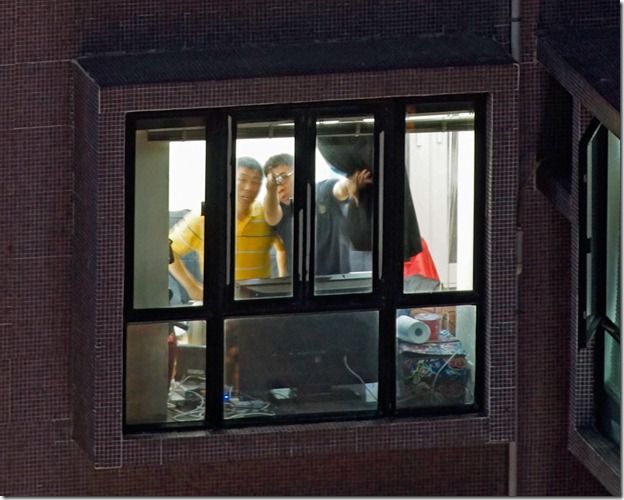
 Компоненты установки устанавливают и регистрируют службу на сервере и создают запись для вашей службы с помощью Windows Services Control Manager . Дополнительные сведения см. В разделе Как добавить установщики в приложение-службу.
Компоненты установки устанавливают и регистрируют службу на сервере и создают запись для вашей службы с помощью Windows Services Control Manager . Дополнительные сведения см. В разделе Как добавить установщики в приложение-службу. Поскольку станция службы Windows не является интерактивной станцией, диалоговые окна, открываемые в приложении службы Windows, не будут видны и могут привести к тому, что ваша программа перестанет отвечать. Точно так же сообщения об ошибках должны регистрироваться в журнале событий Windows, а не создаваться в пользовательском интерфейсе.
Поскольку станция службы Windows не является интерактивной станцией, диалоговые окна, открываемые в приложении службы Windows, не будут видны и могут привести к тому, что ваша программа перестанет отвечать. Точно так же сообщения об ошибках должны регистрироваться в журнале событий Windows, а не создаваться в пользовательском интерфейсе. В некоторых случаях может быть более целесообразным написать приложение Windows, работающее под управлением пользователя.
В некоторых случаях может быть более целесообразным написать приложение Windows, работающее под управлением пользователя. msc в поле «Выполнить», которое открывает
msc в поле «Выполнить», которое открывает